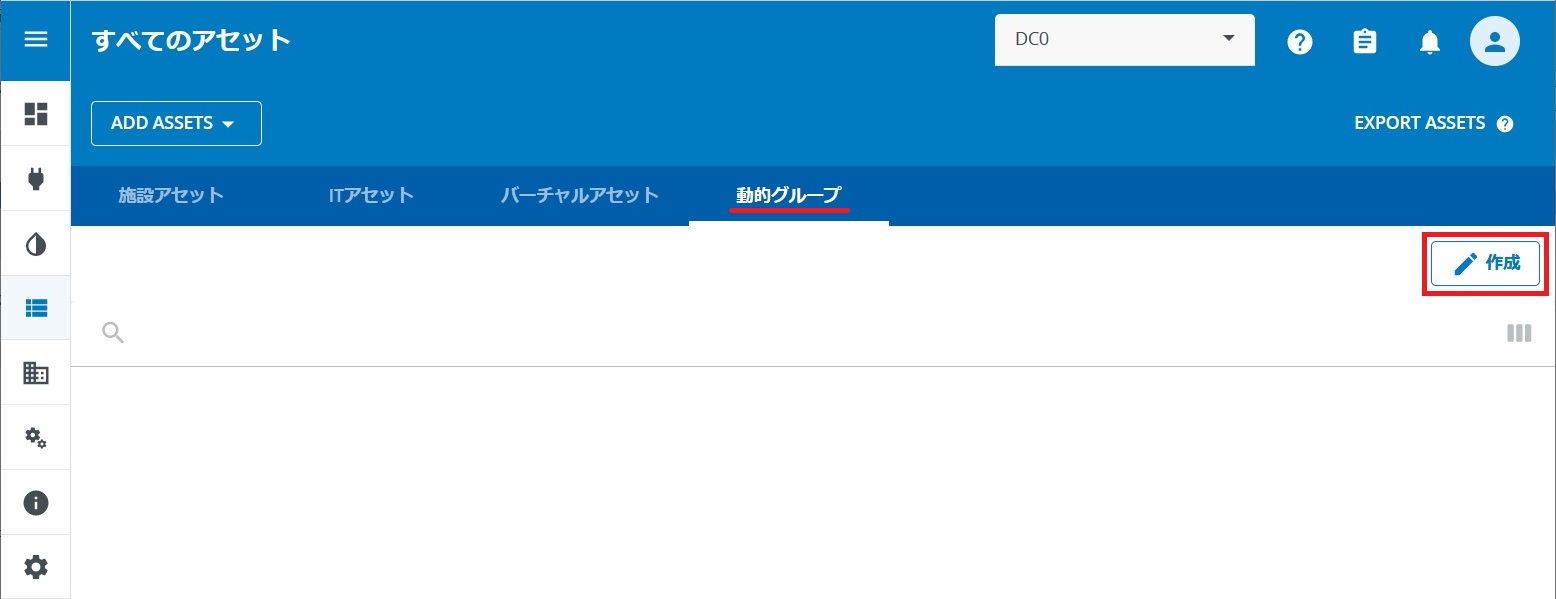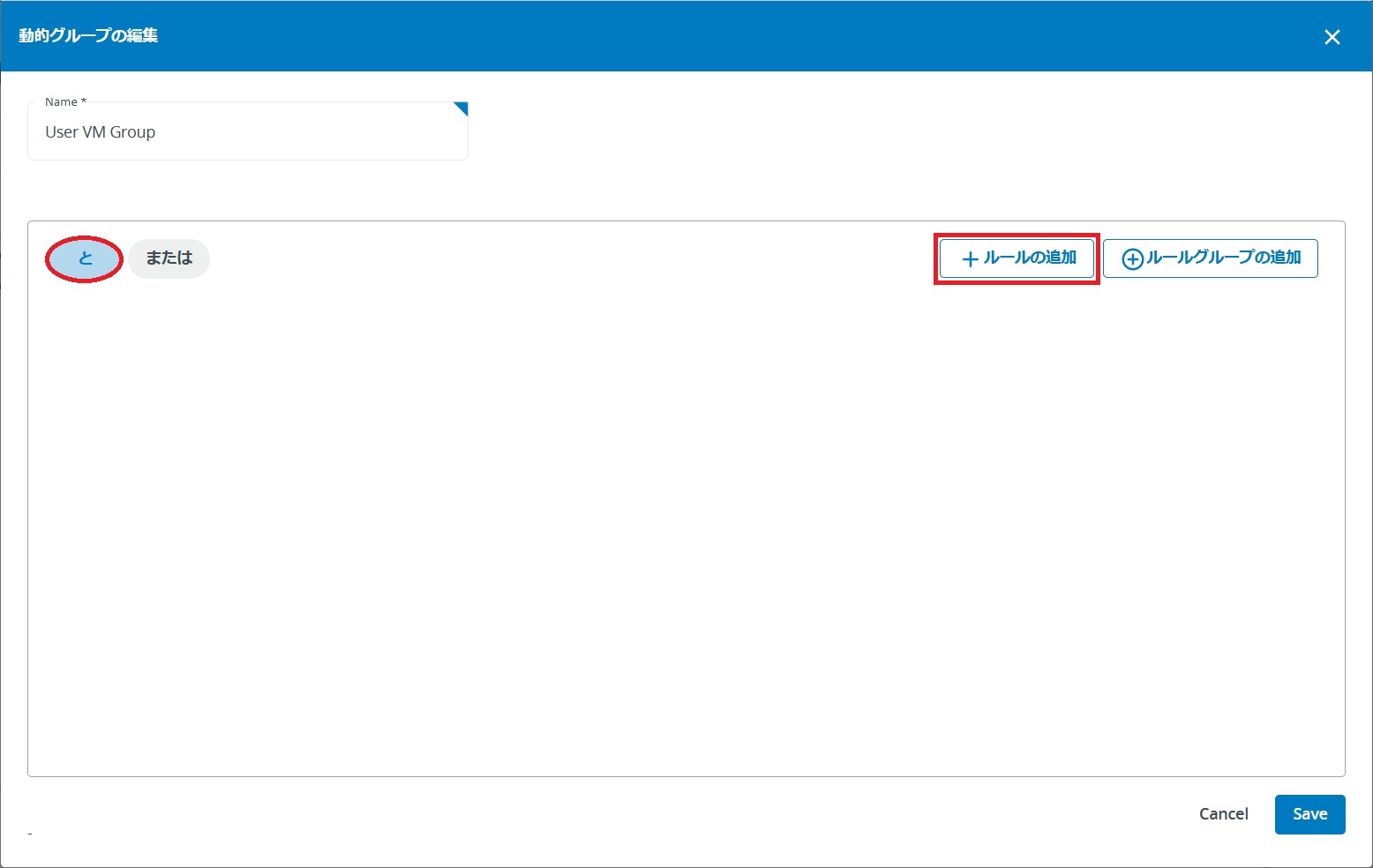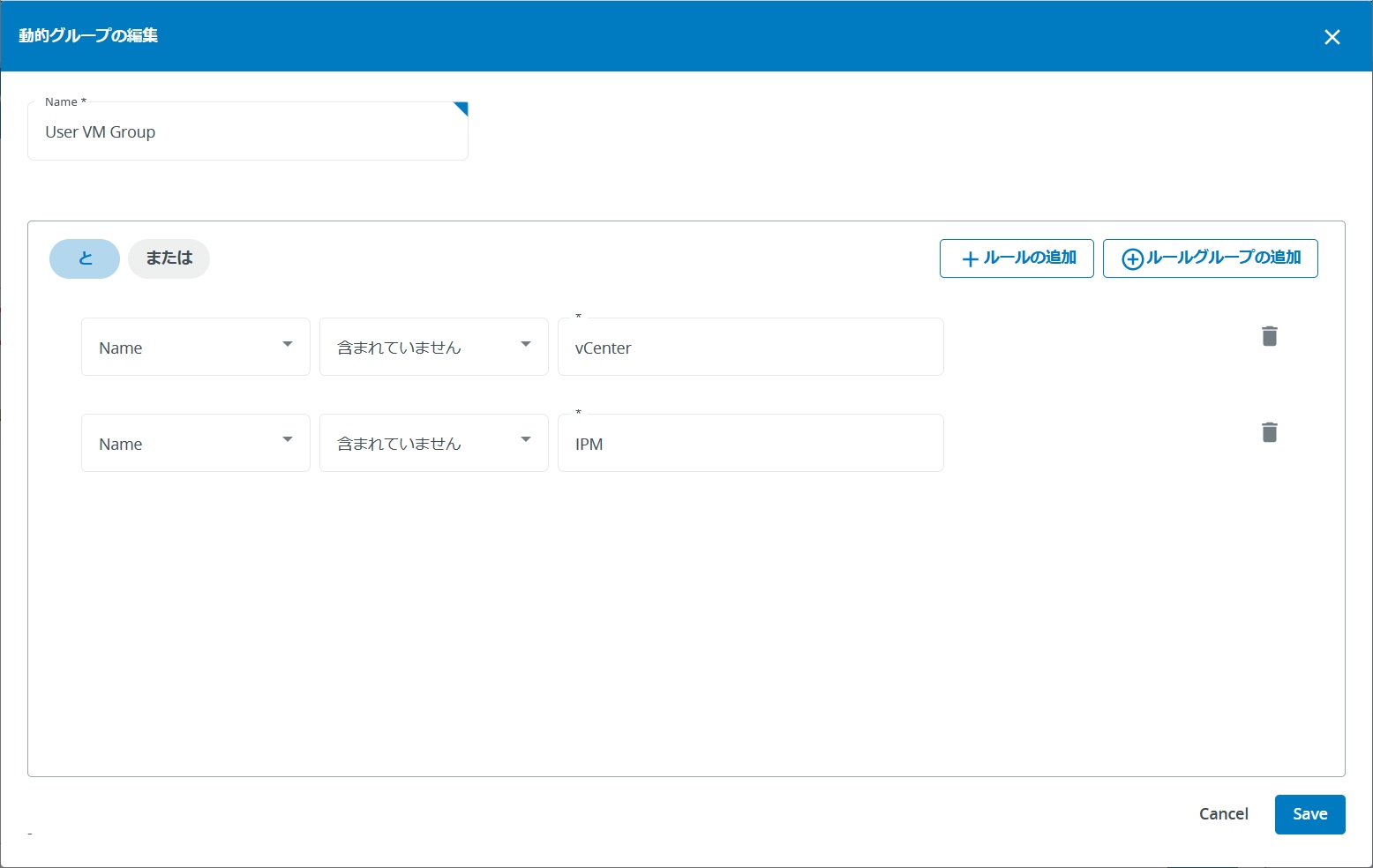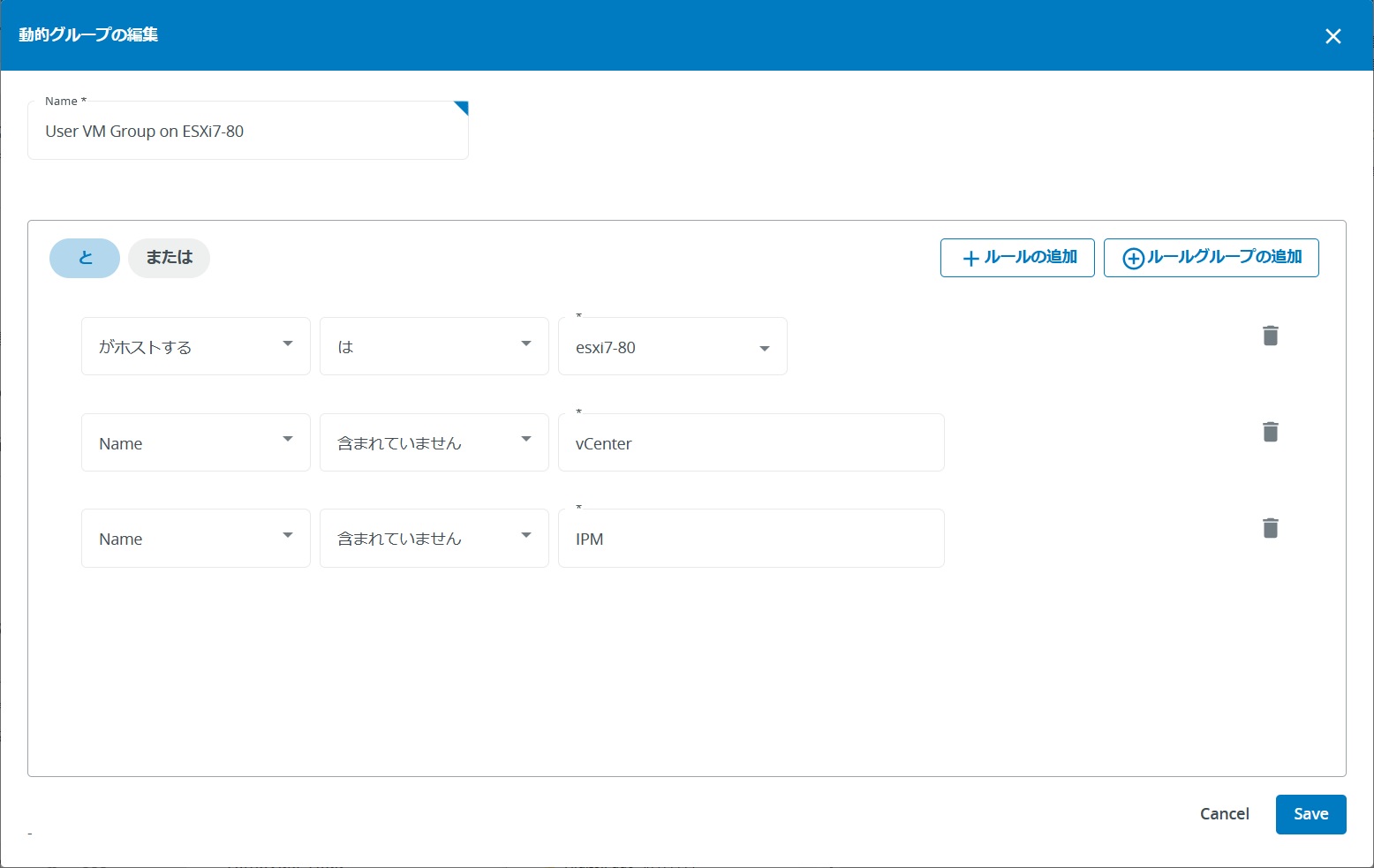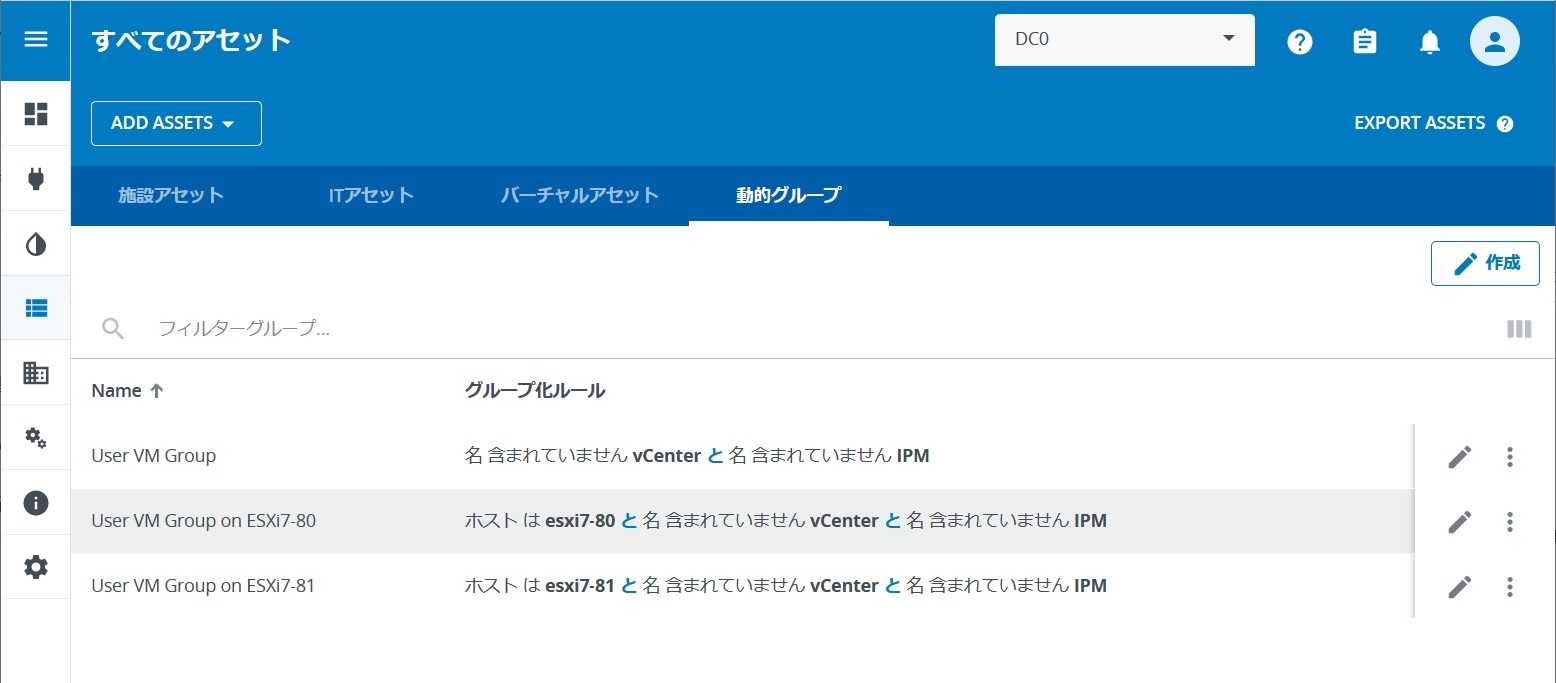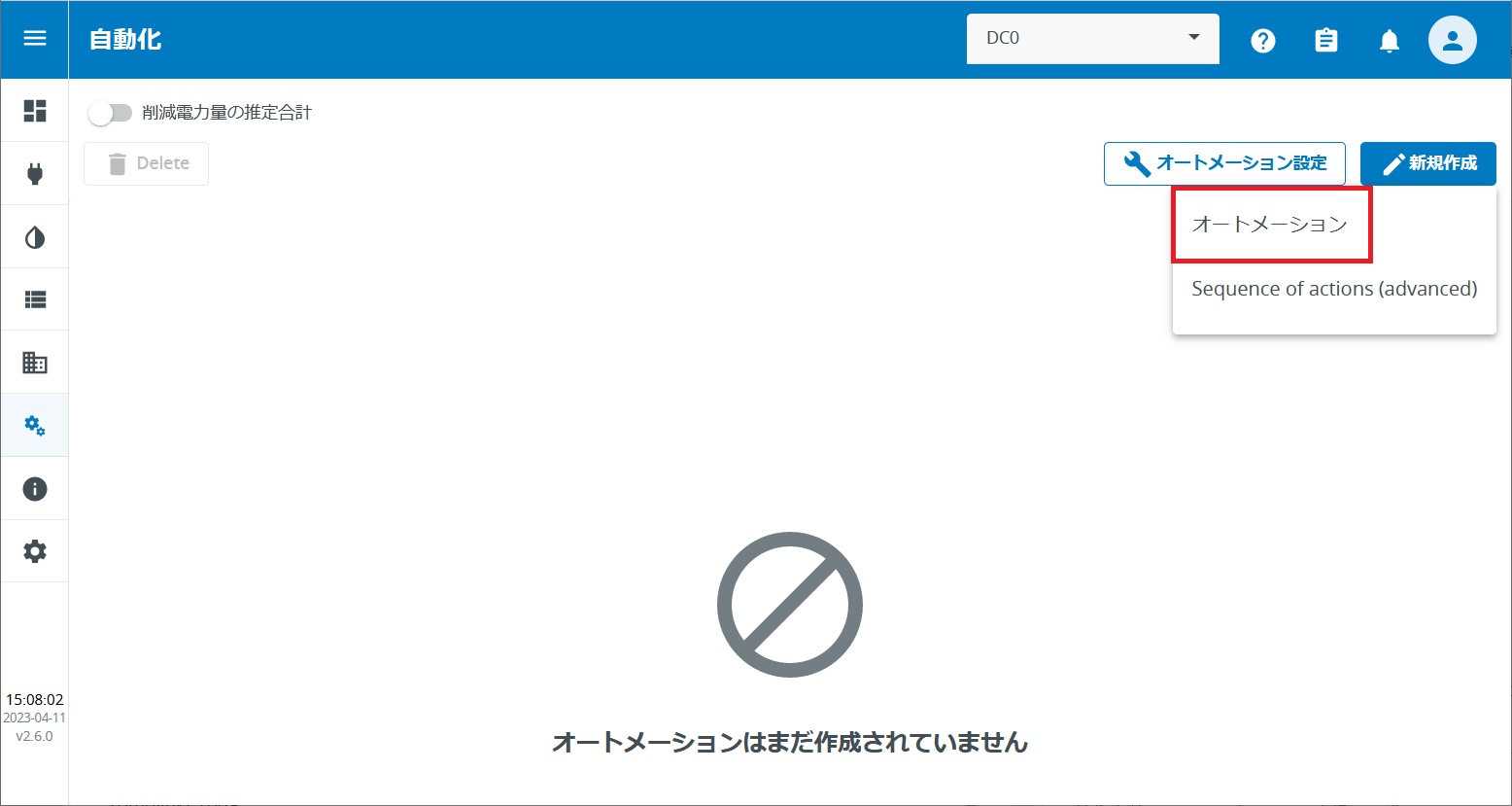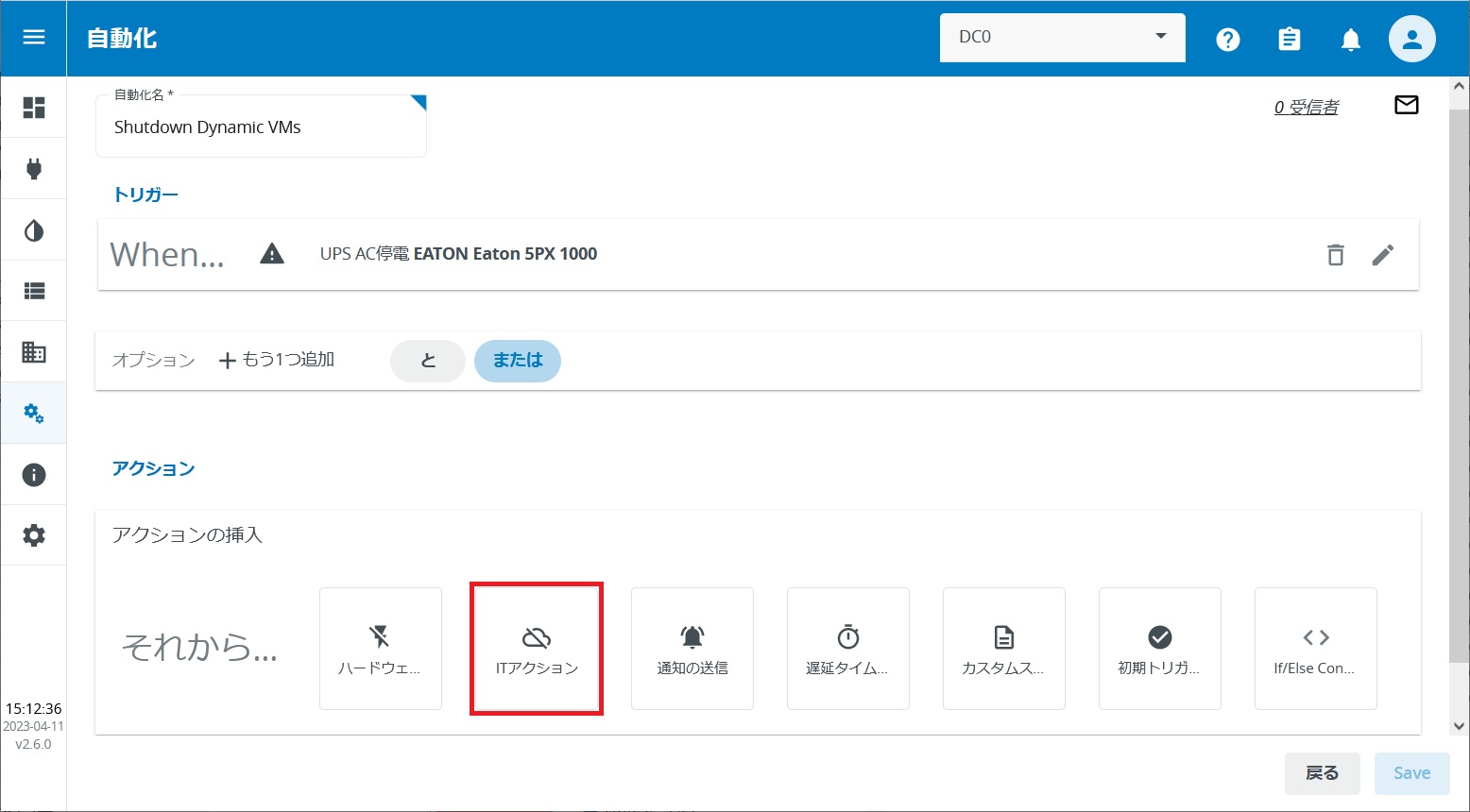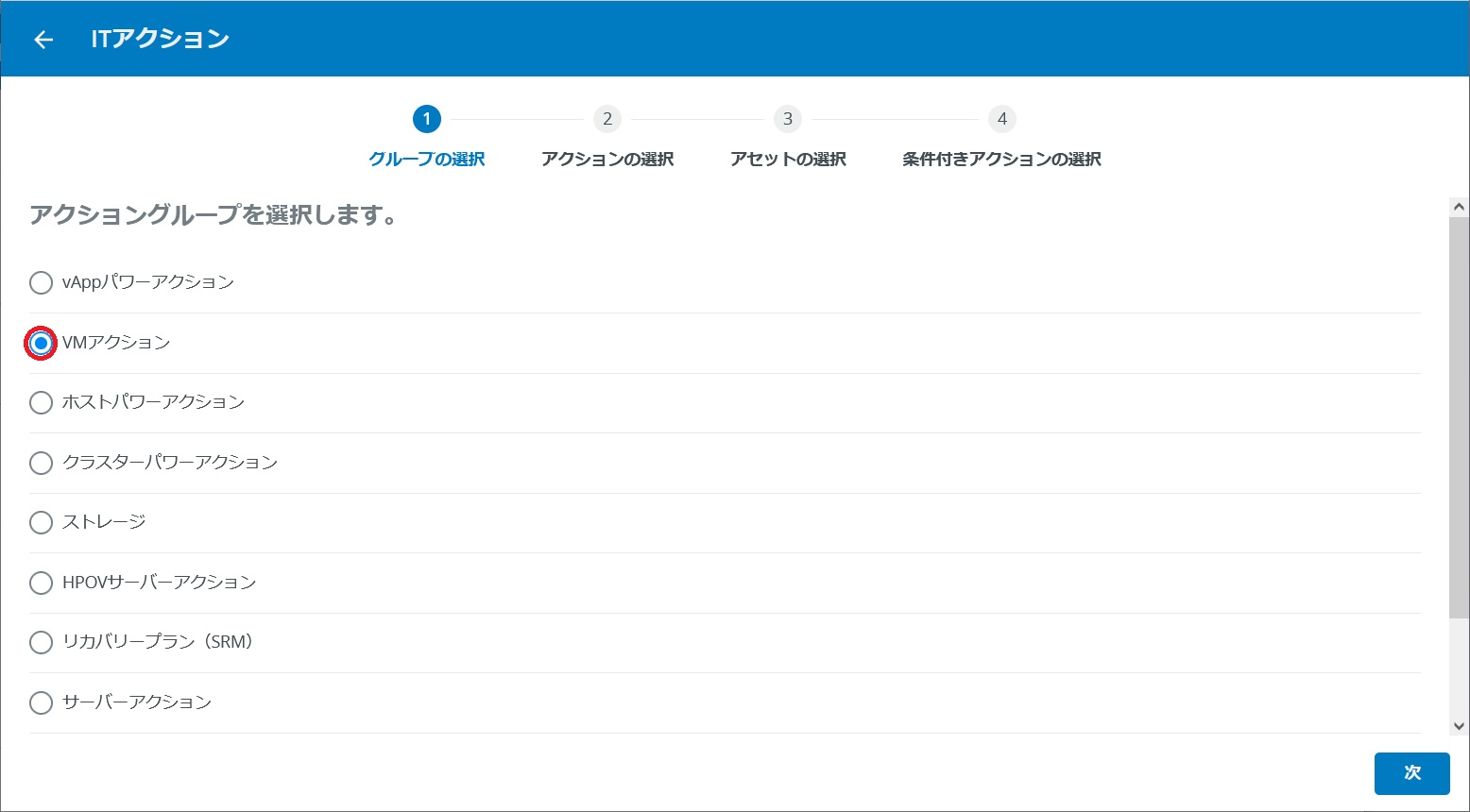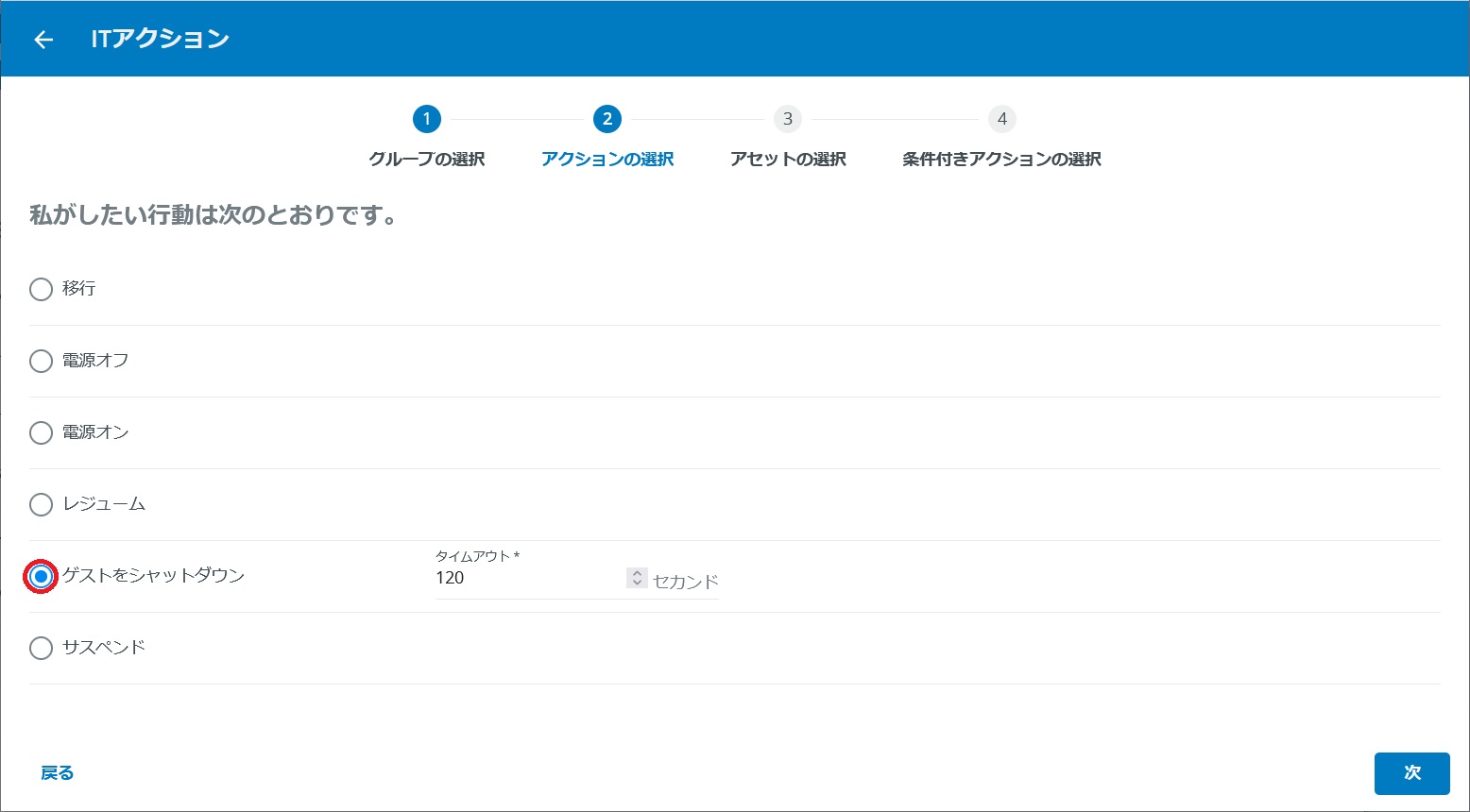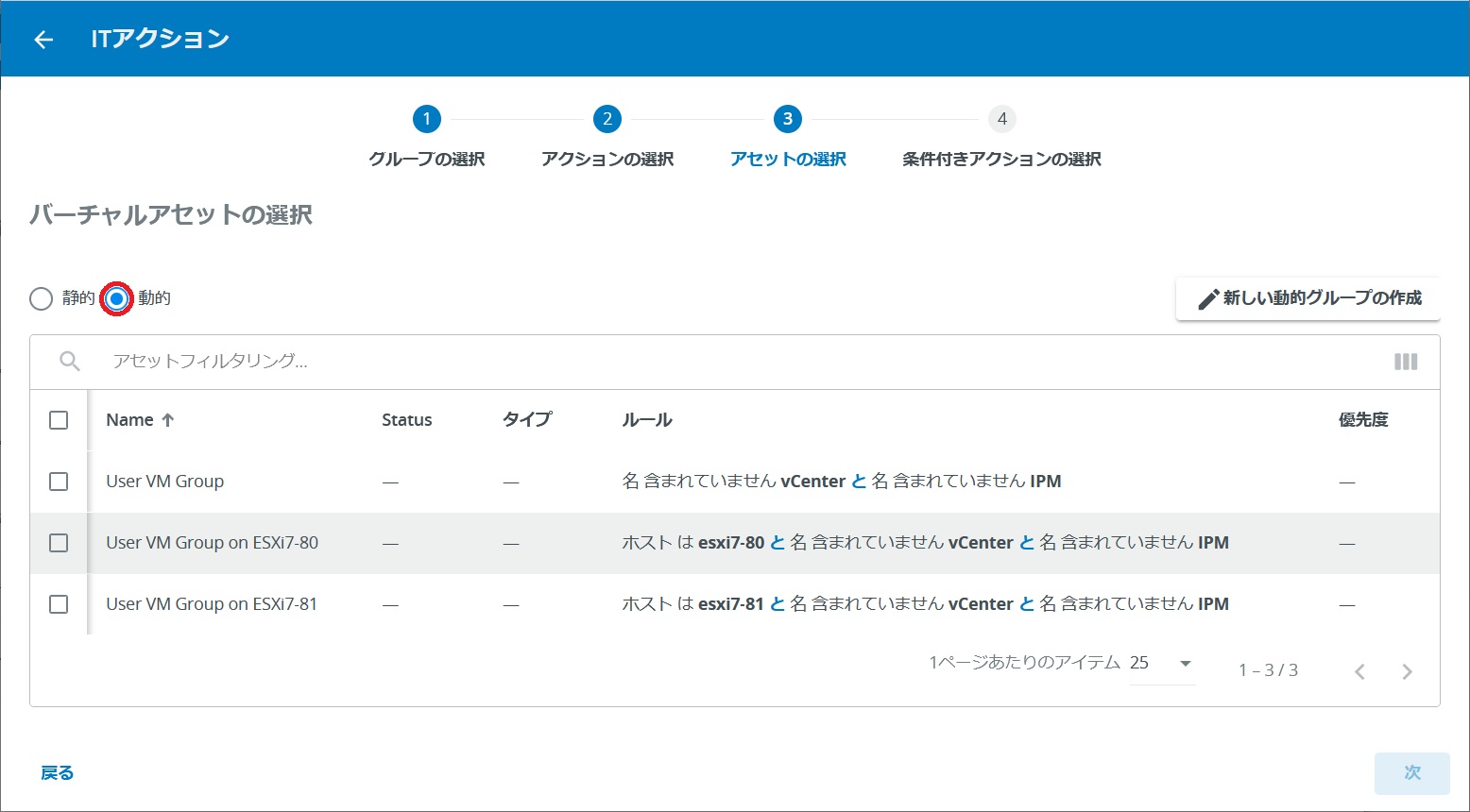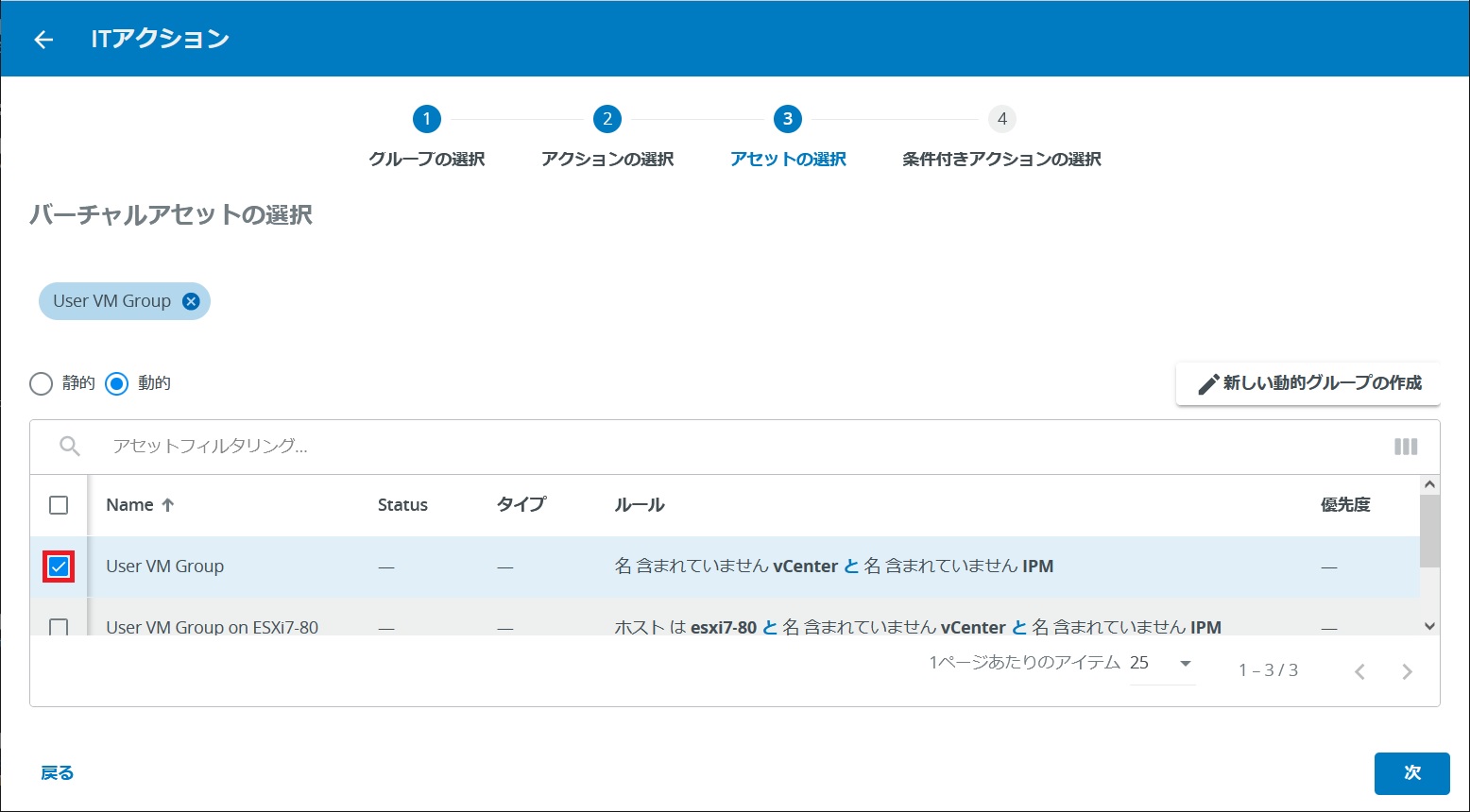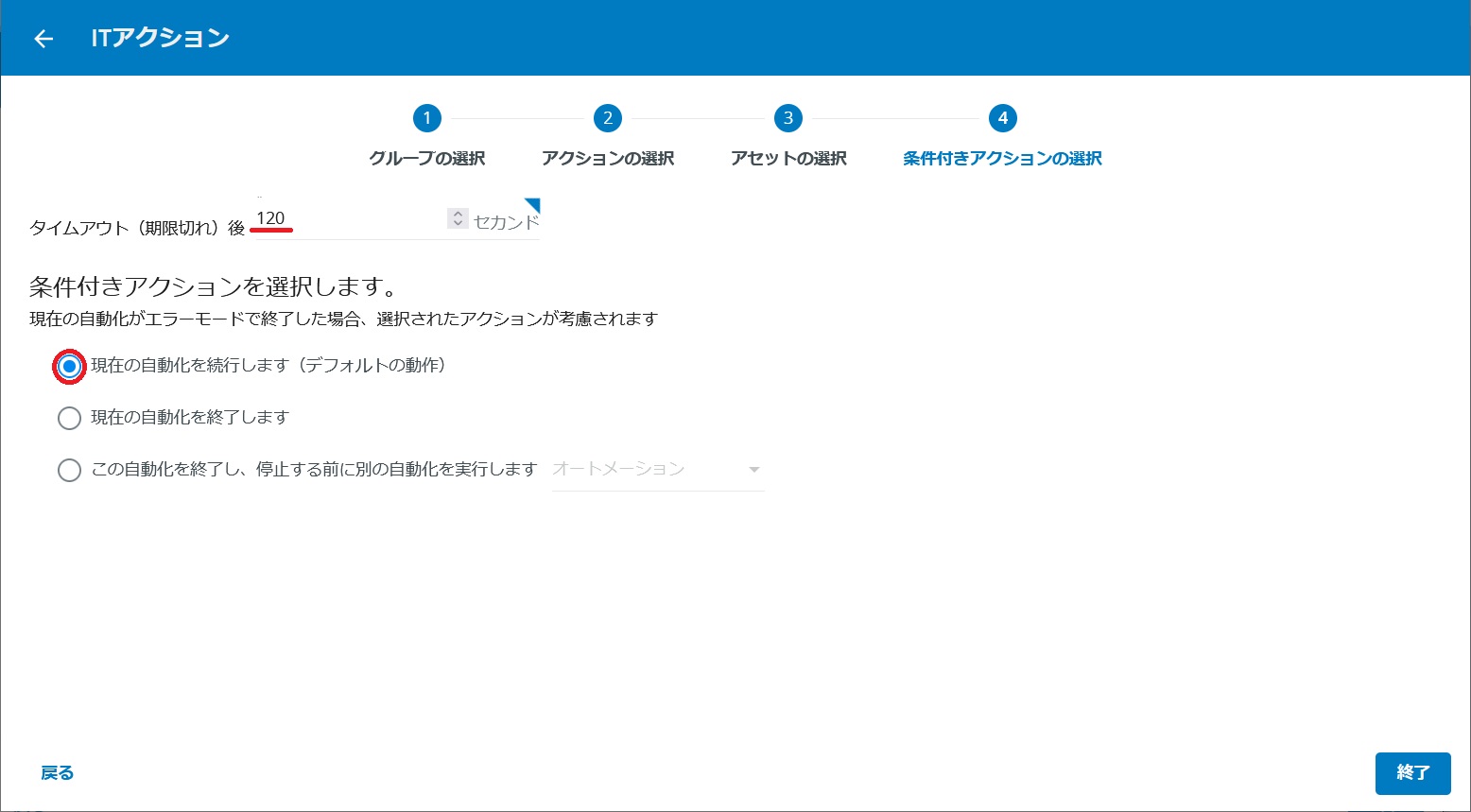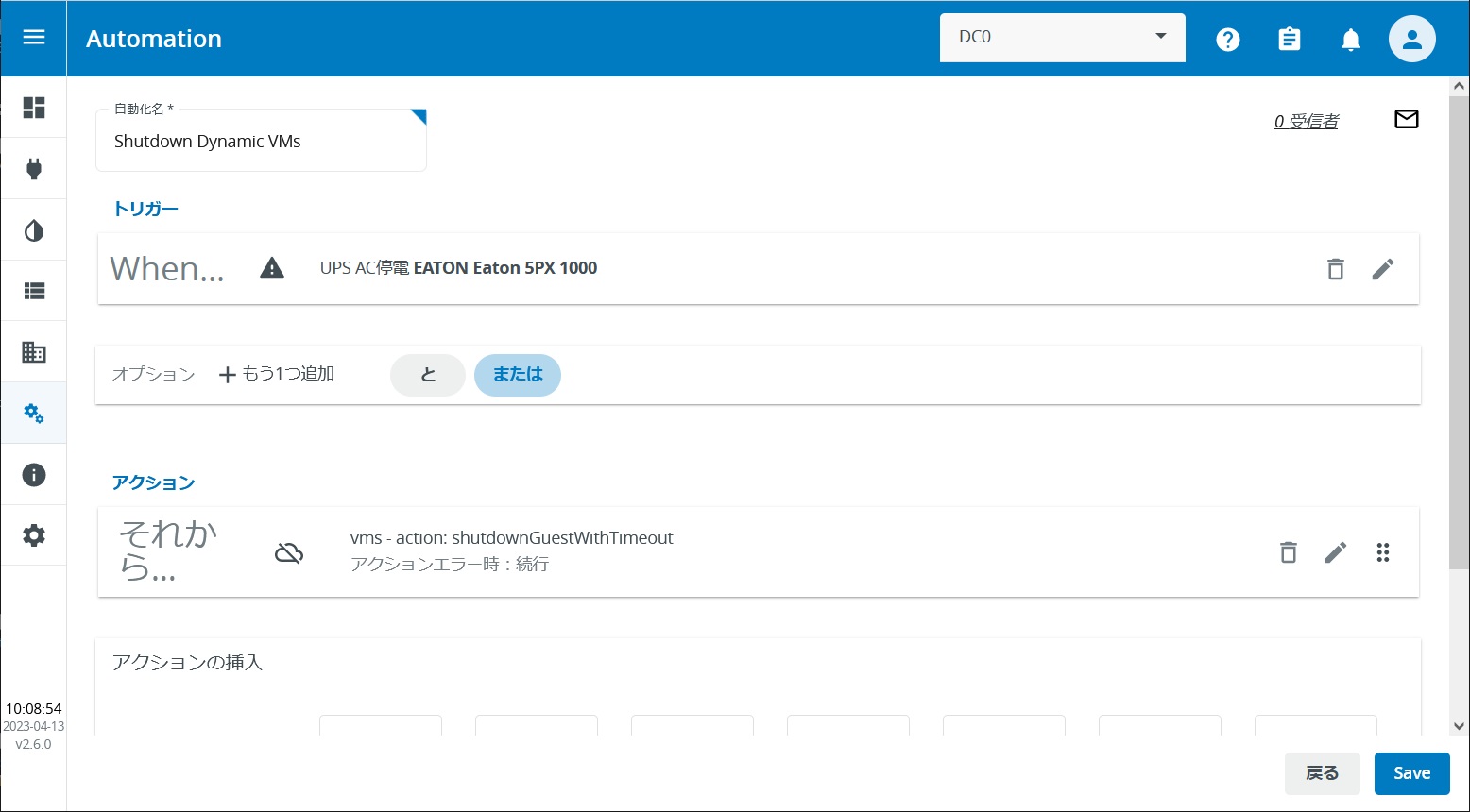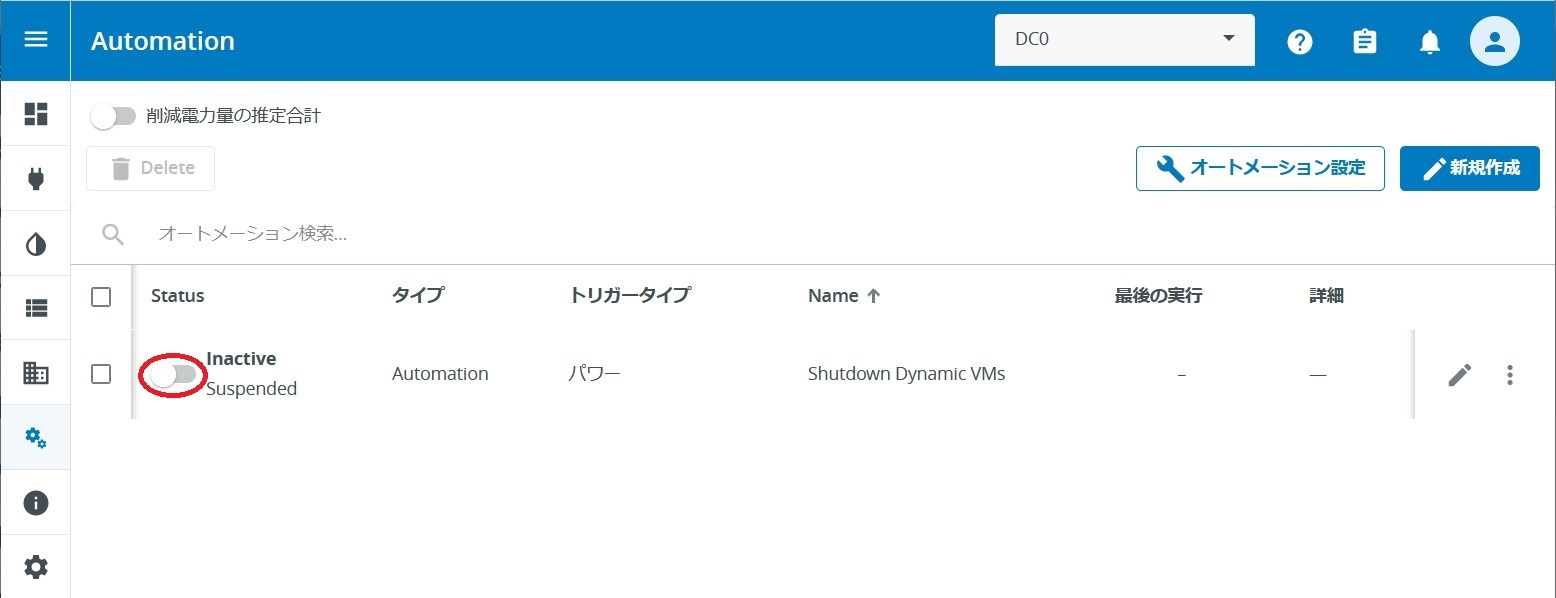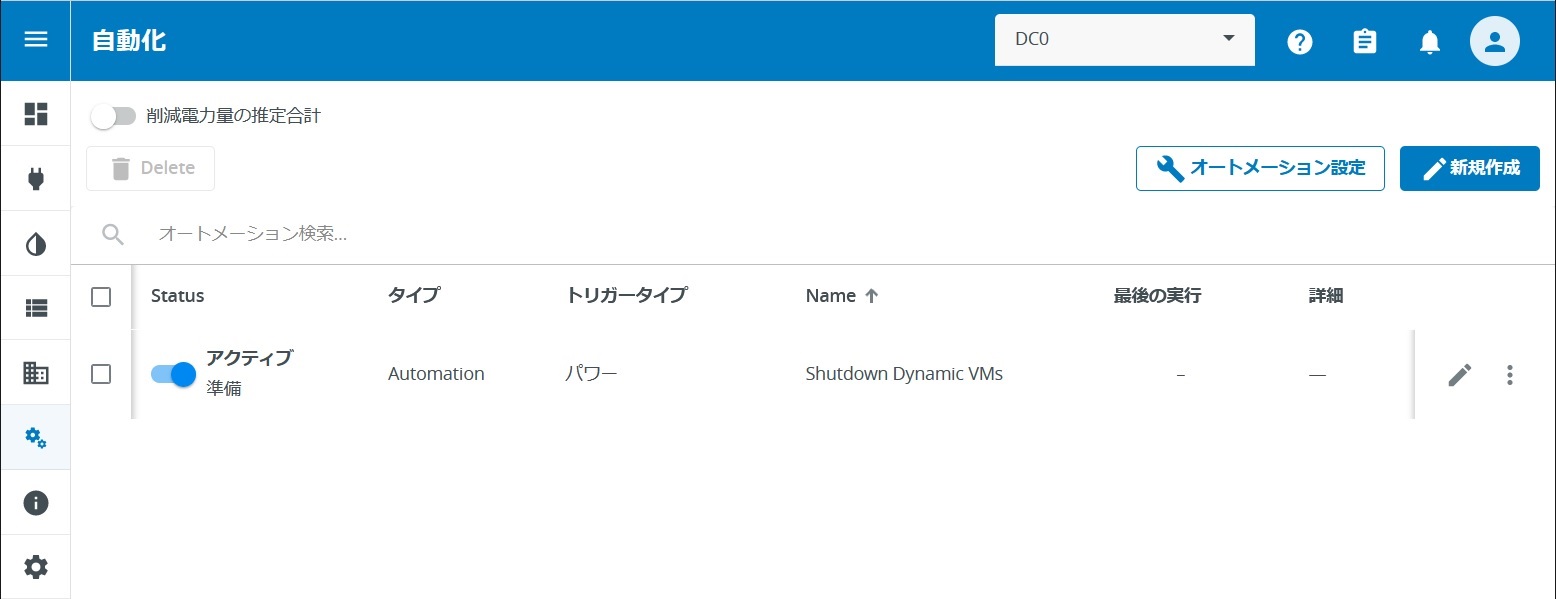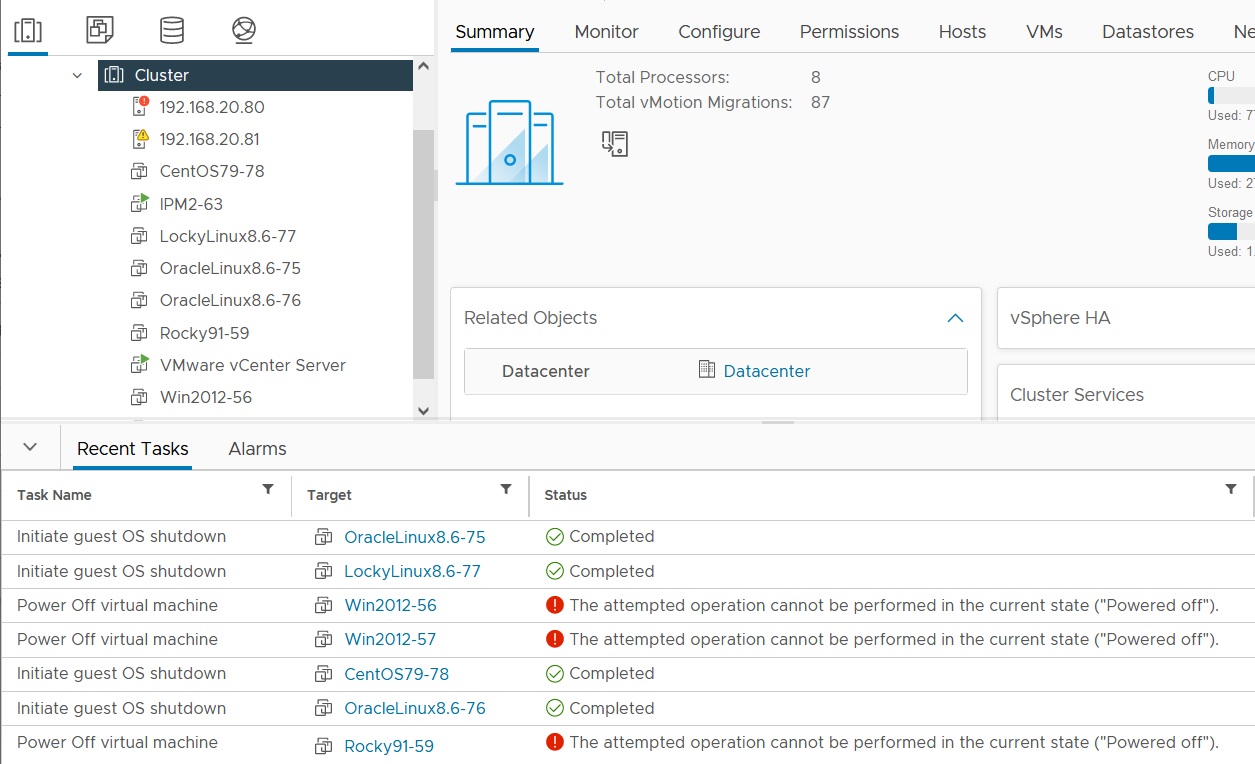このブログでは、多数ある仮想マシンの中から、設定した条件を満たす仮想マシンをシャットダウンする[アクション]の設定例を紹介しています。
[クラスターシャットダウン]アクションを実行すると、稼働している仮想マシンを一括でシャットダウンします。順序つけて仮想マシンをシャットダウンしたい場合、この[VMシャットダウン]アクションを[クラスターシャットダウン]アクションより前(上)に実行するように配置します。
はじめに
IPM2の基本設定(IP設定、ライセンス適用、UPS検出など)は済んでいる前提で話が進みます。
また、オートメーション(自動化)の[アクション]に特化した解説となっております。予めご了承ください。
シャットダウン対象
多数ある仮想マシン(VM)の中から、仮想マシンの名前(Name)にvCenterとIPMが含まれていない全ての仮想マシンをシャットダウンします。
ダイナミック グループ設定 (動的グループ)
アセット > 動的グループ > 作成
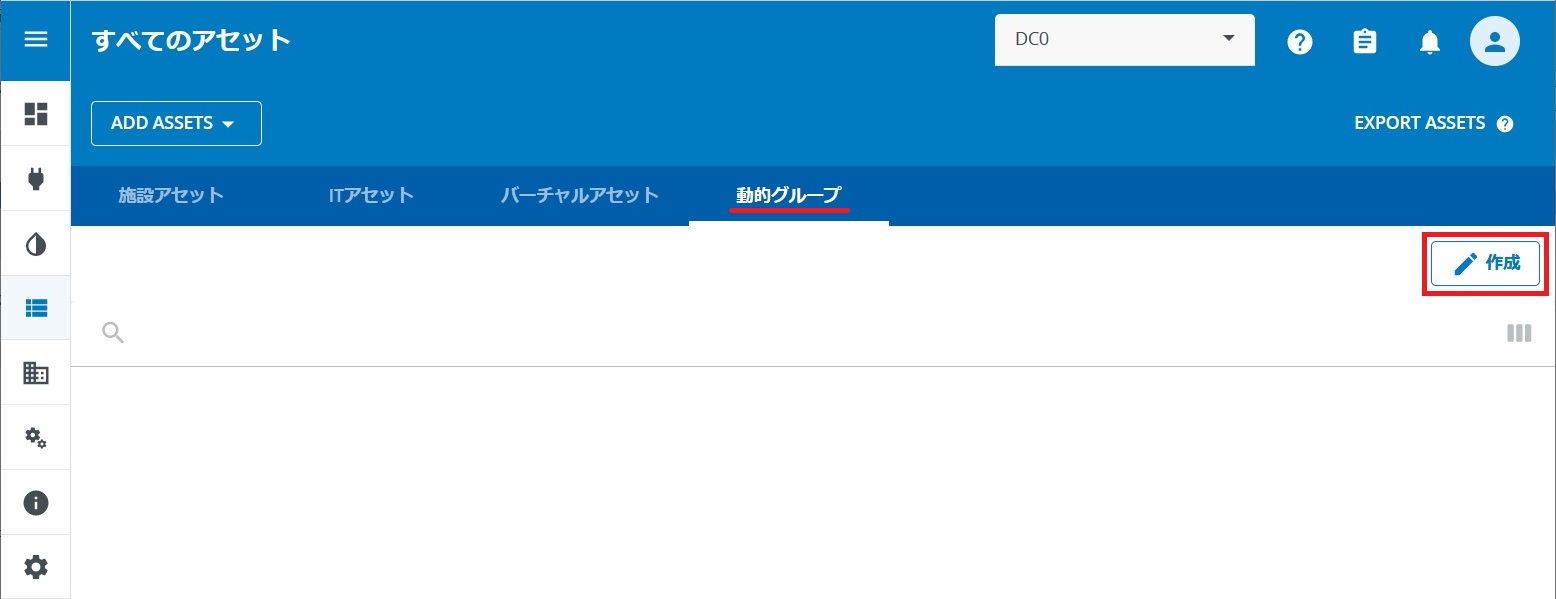
グループ名:任意
AND条件(と)を選択して[ルールの追加]を押します。
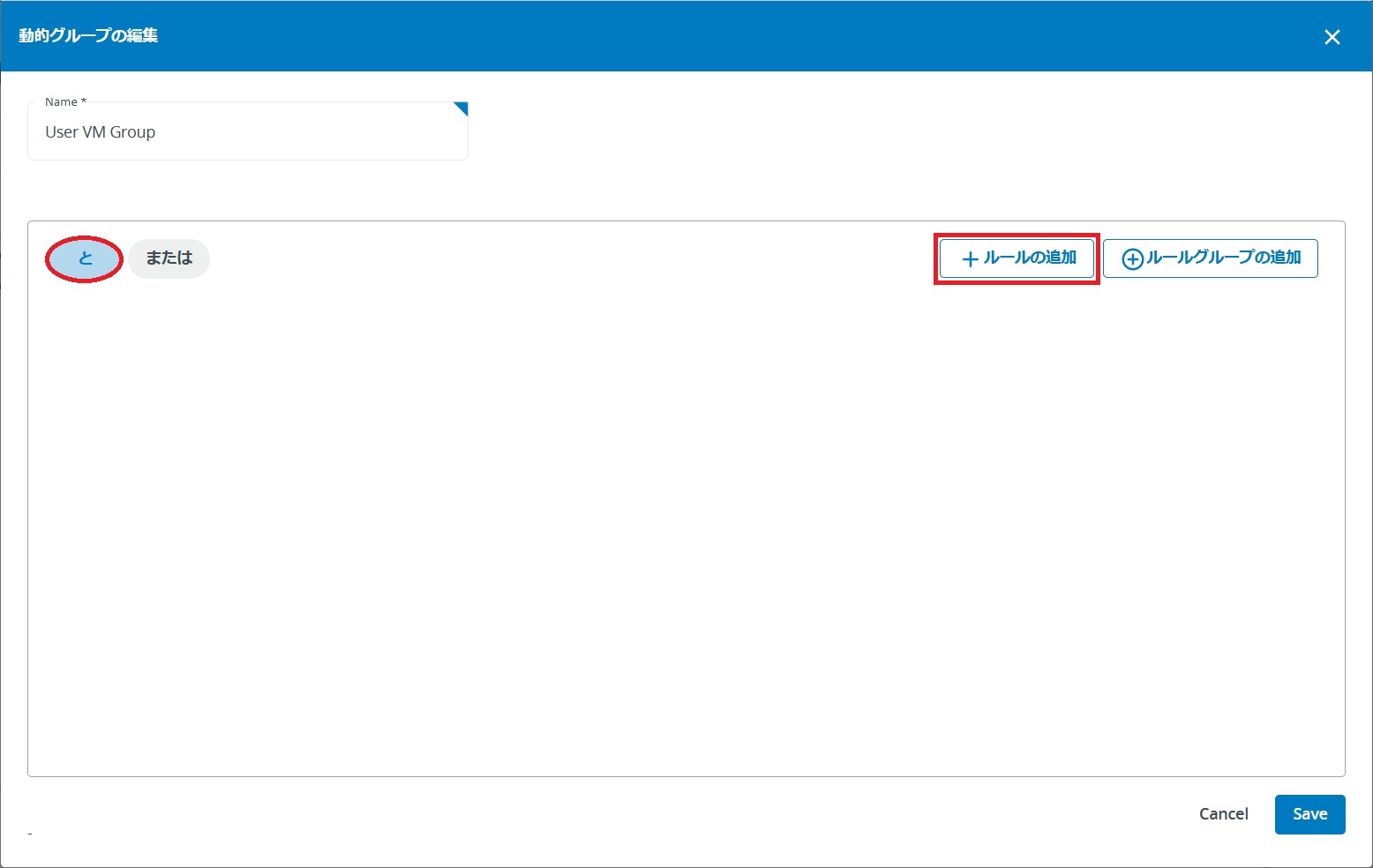
ルール1:Name 含まれていません vCenter ※名前にvCenterが含まれていない
と
ルール2:Name 含まれていません IPM ※名前にIPMが含まれていない
これで、名前にvCenterとIPMが含まれていないグループができました。抽出条件が緩い(UPSやHostも含まれる)ですが、VMアクションのターゲットとして用いるため、結果的に名前にvCenterとIPMが含まれていない仮想マシンをシャットダウンすることになります。
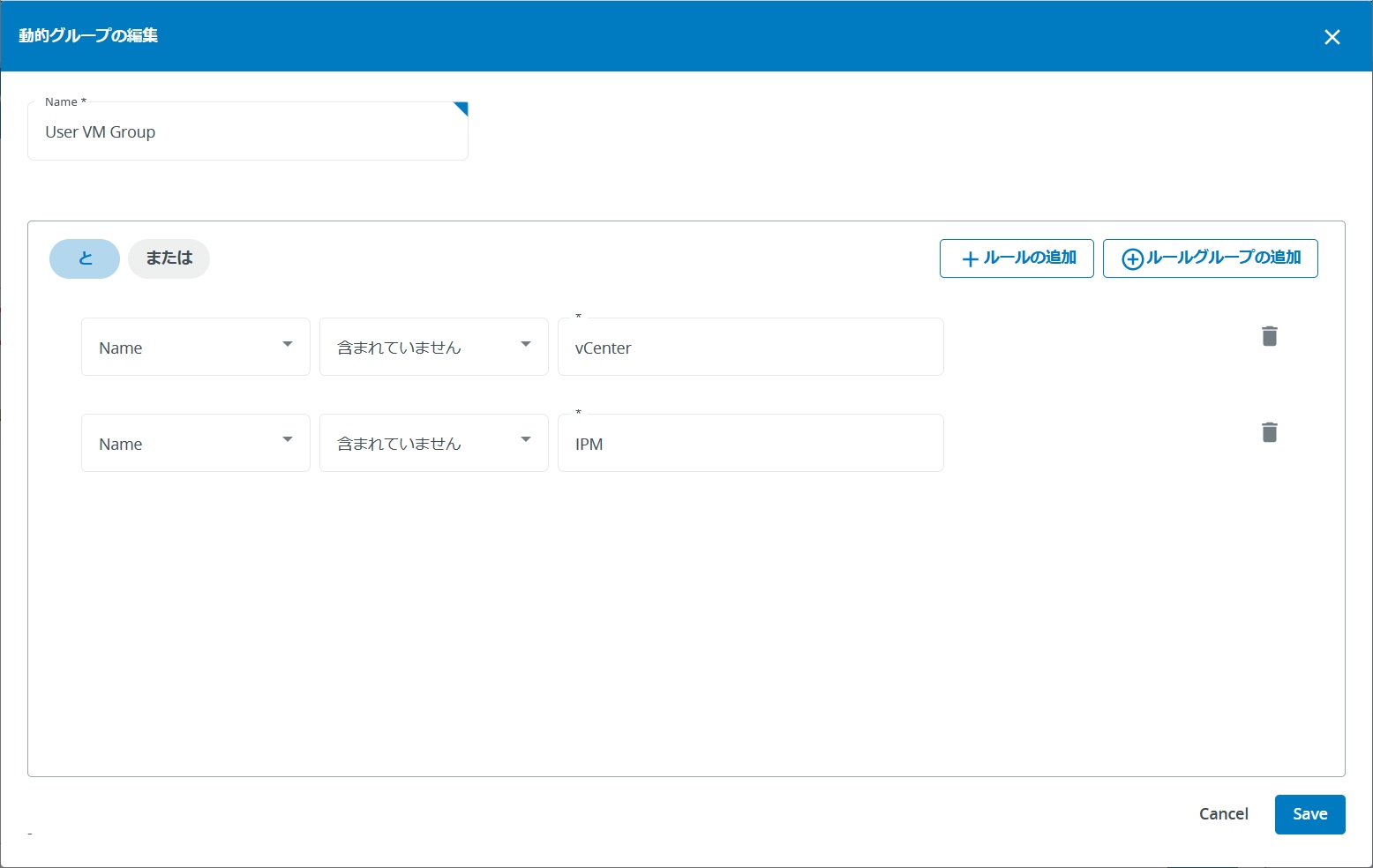
特定のホストに限定したい場合、さらにルールを追加してください。
ルール3追加:がホストする は esxi7-80 ※ホストesxi7-80上で稼働する
これで、ホストesxi7-80上で稼働する名前にvCenterとIPMが含まれていないグループができました。
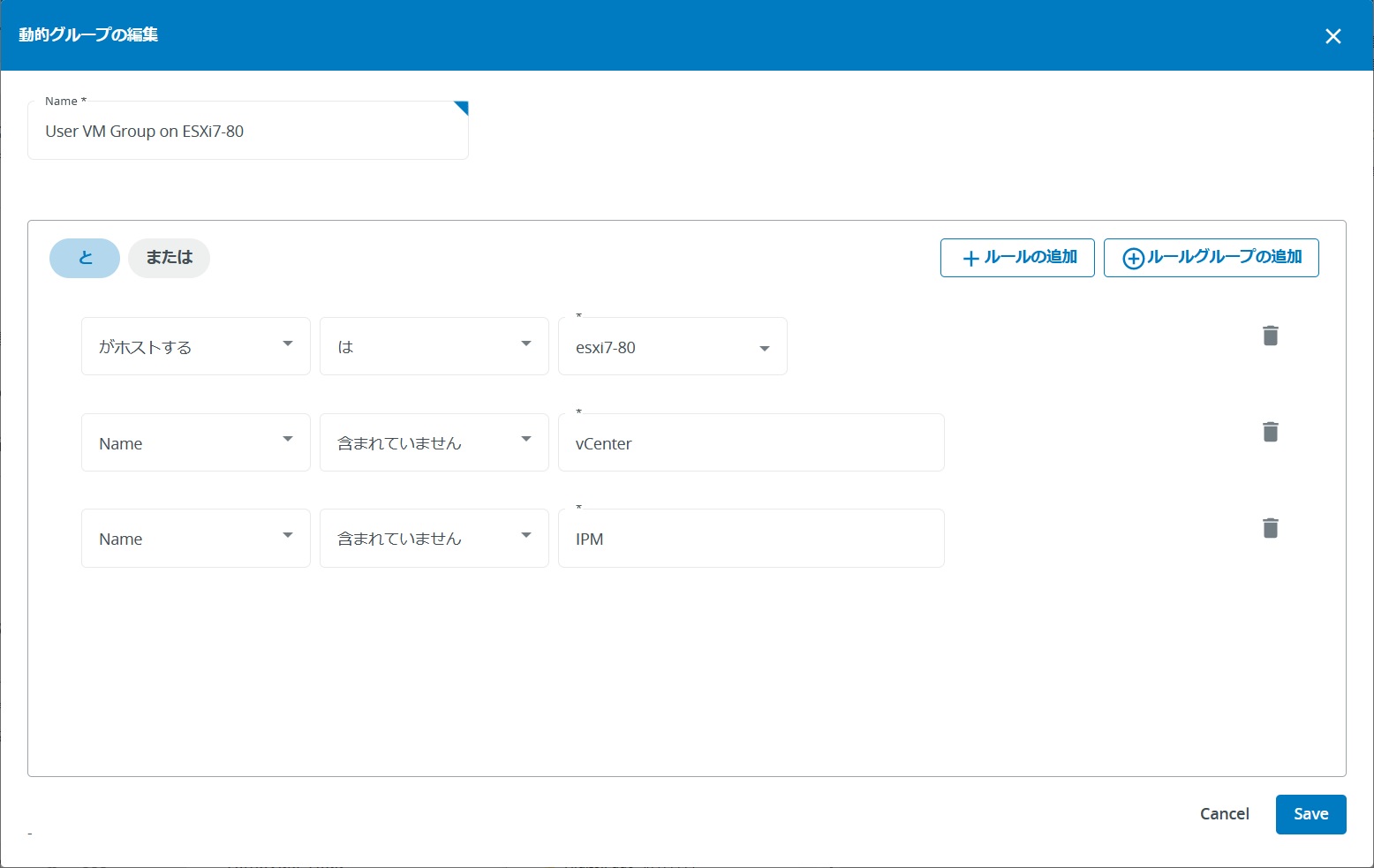
ホストesxi7-81上で稼働する名前にvCenterとIPMが含まれていないグループも作成しました。
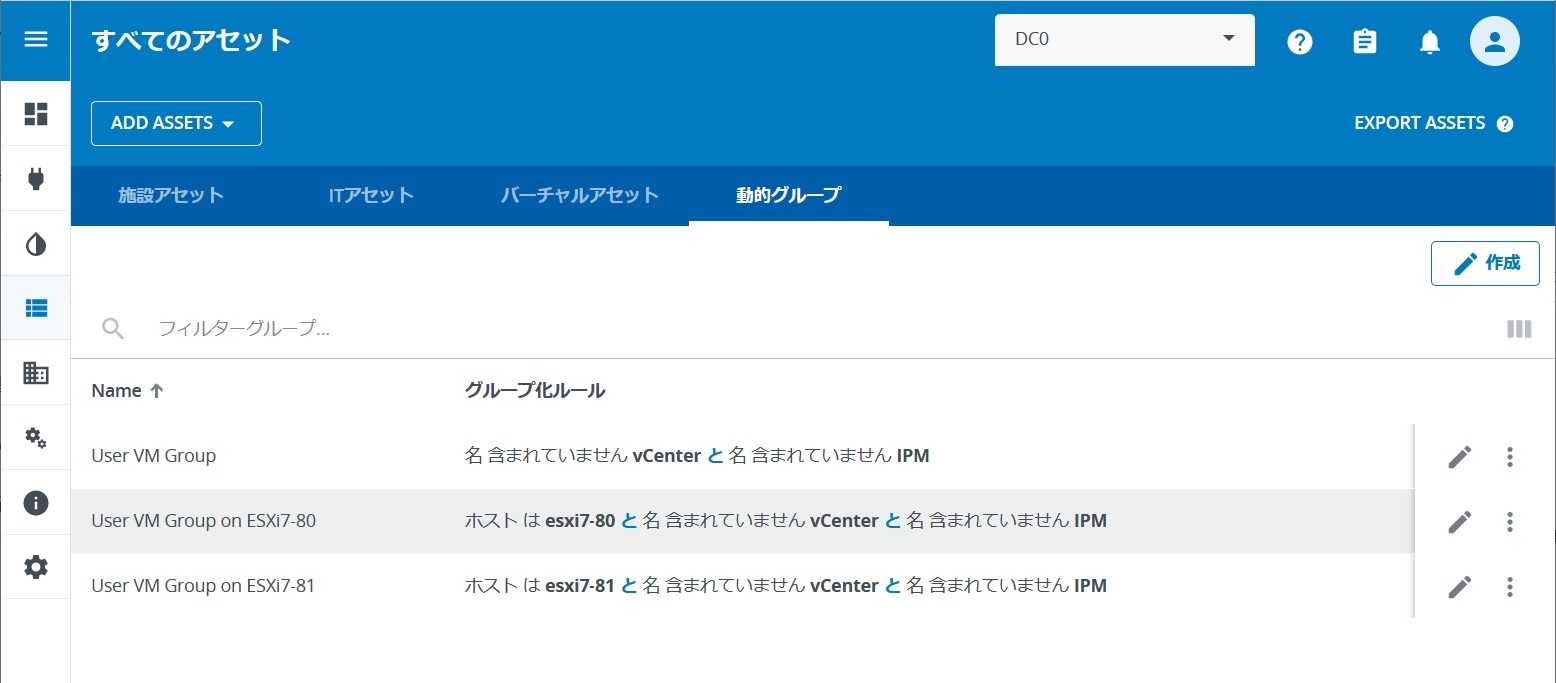
オートメーション設定 (自動化設定)
※ ダイナミックグループを選択して仮想マシンをシャットダウンしていますが、ホストにも応用可能です。
オートメーションは、IPM2で実装された新機能です。
トリガーとなる条件が満たされた時に、アクションが実行されます。
オートメーション > 新規作成 > オートメーション
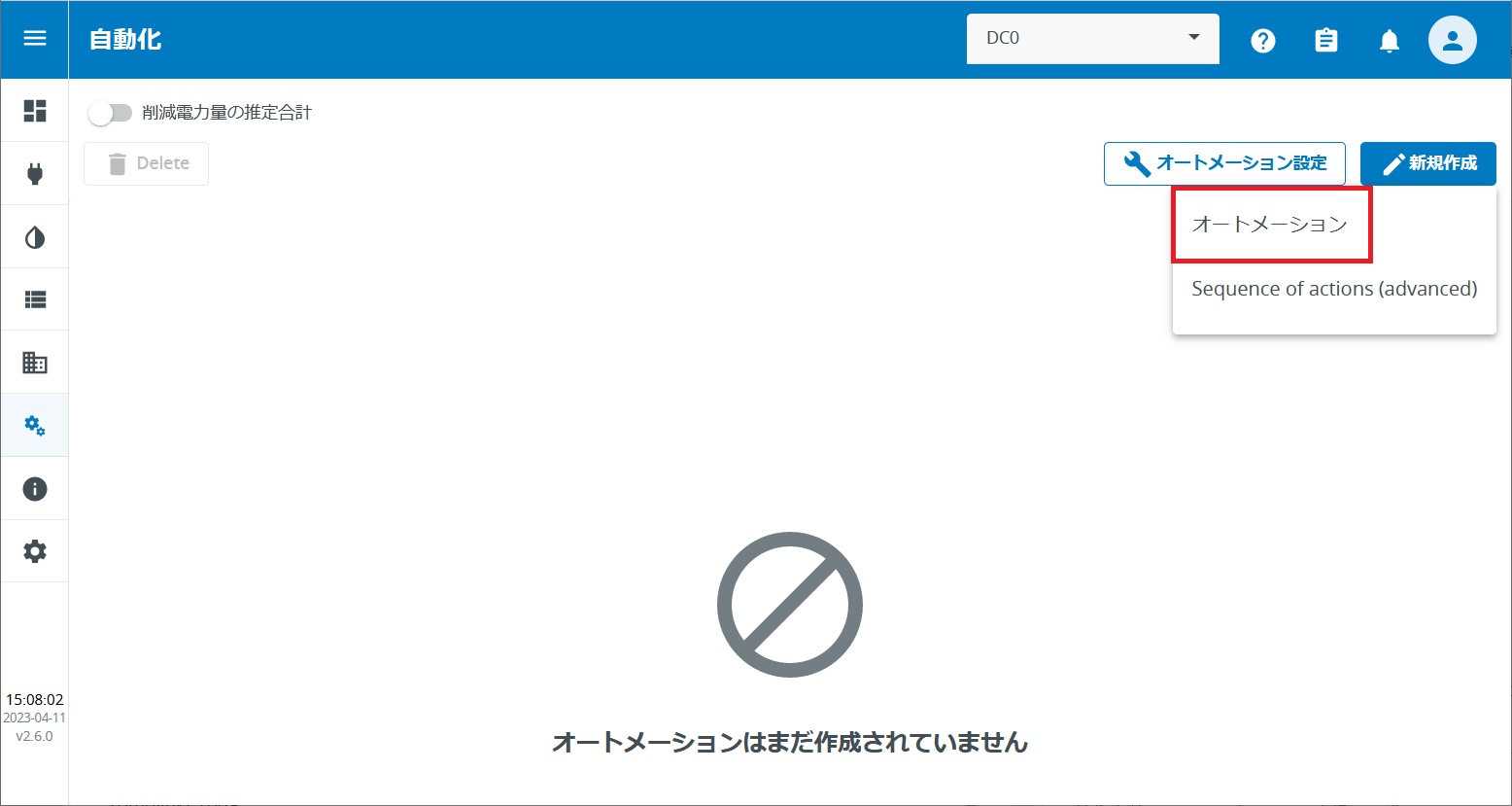
自動化名:任意
「トリガー」※手順省略
電力の問題 > UPSのAC停電 > 任意のUPSを選択
「アクション」
[ITアクション]を選択します
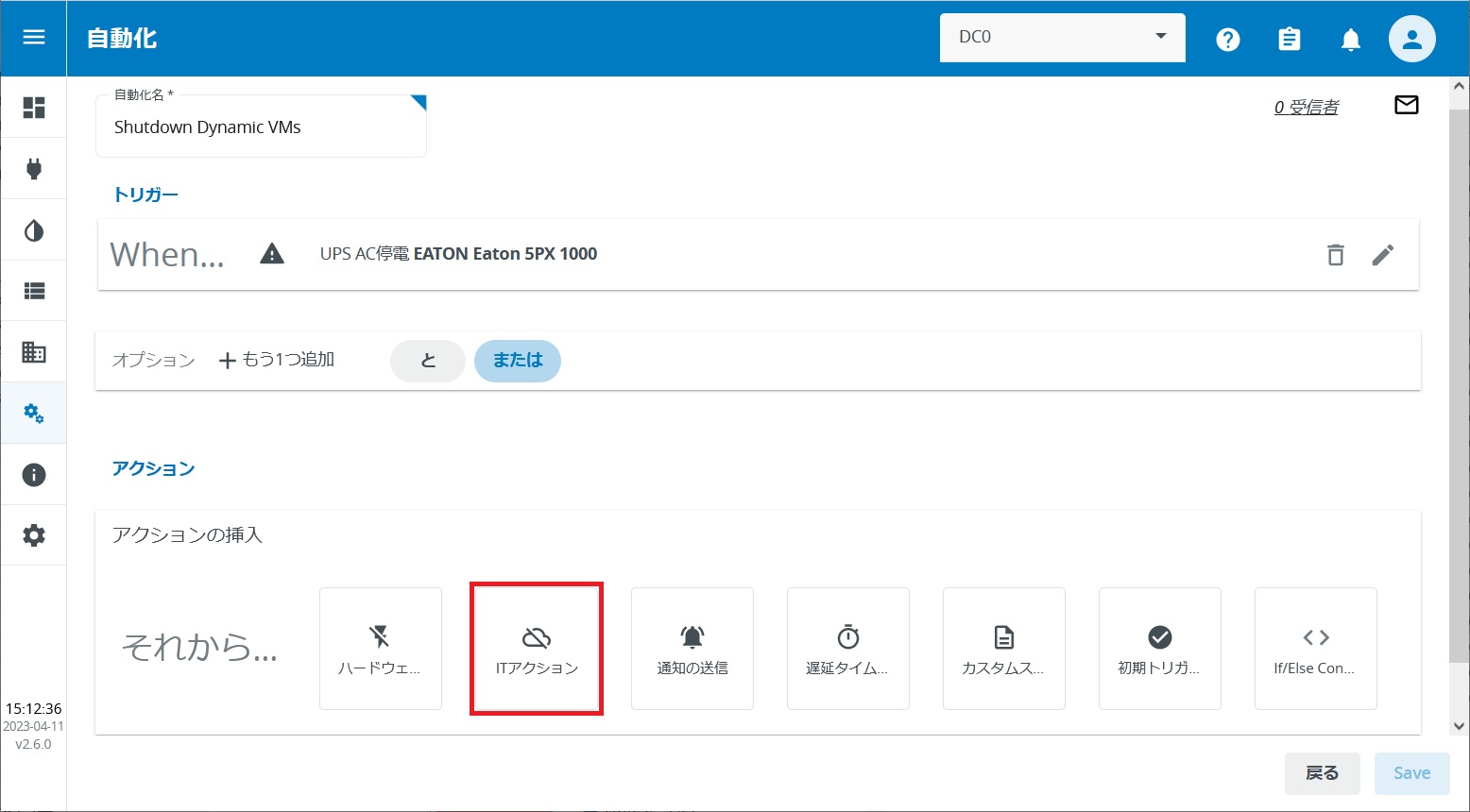
[VMアクション]を選択して次へ
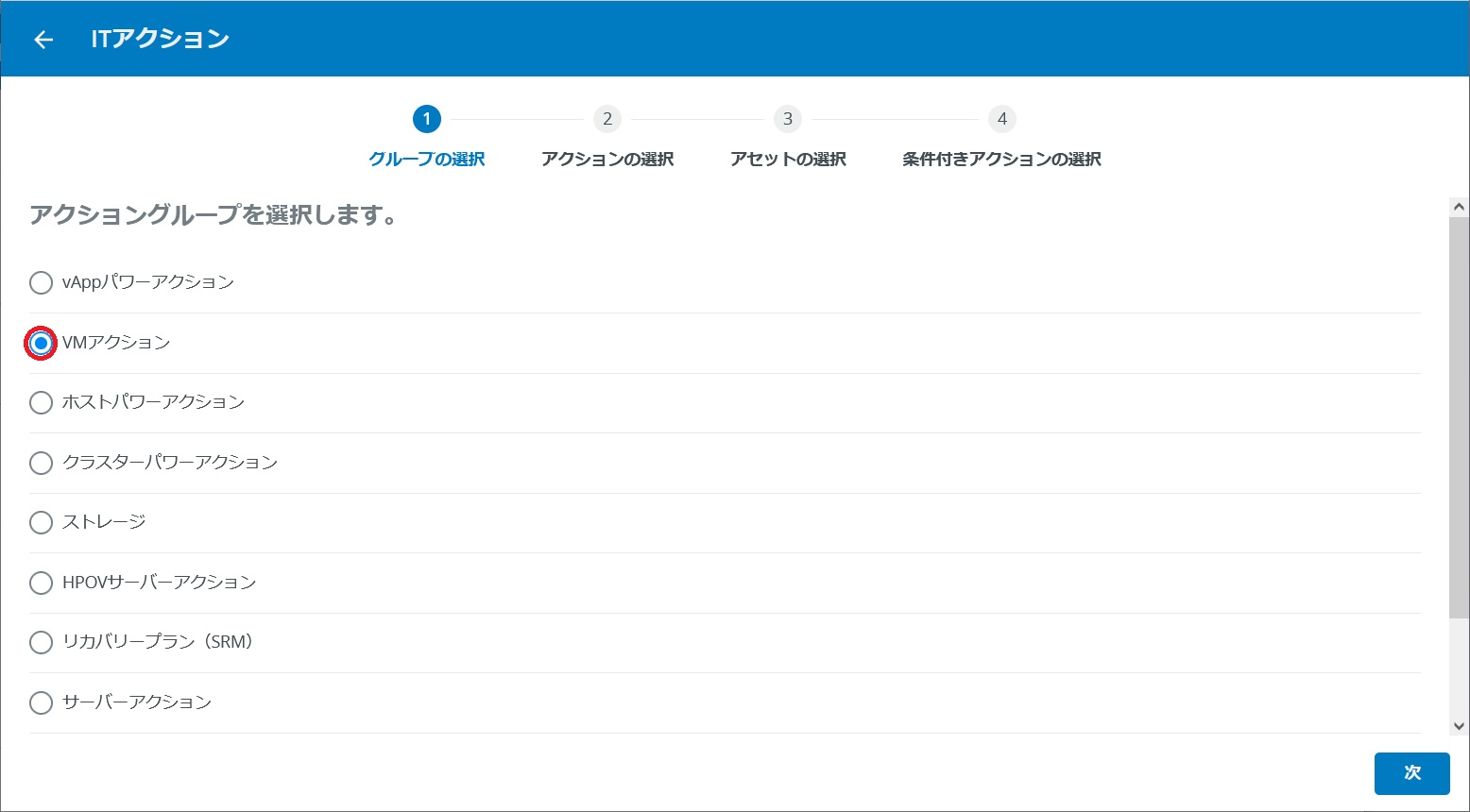
[ゲストをシャットダウン]を選択して次へ
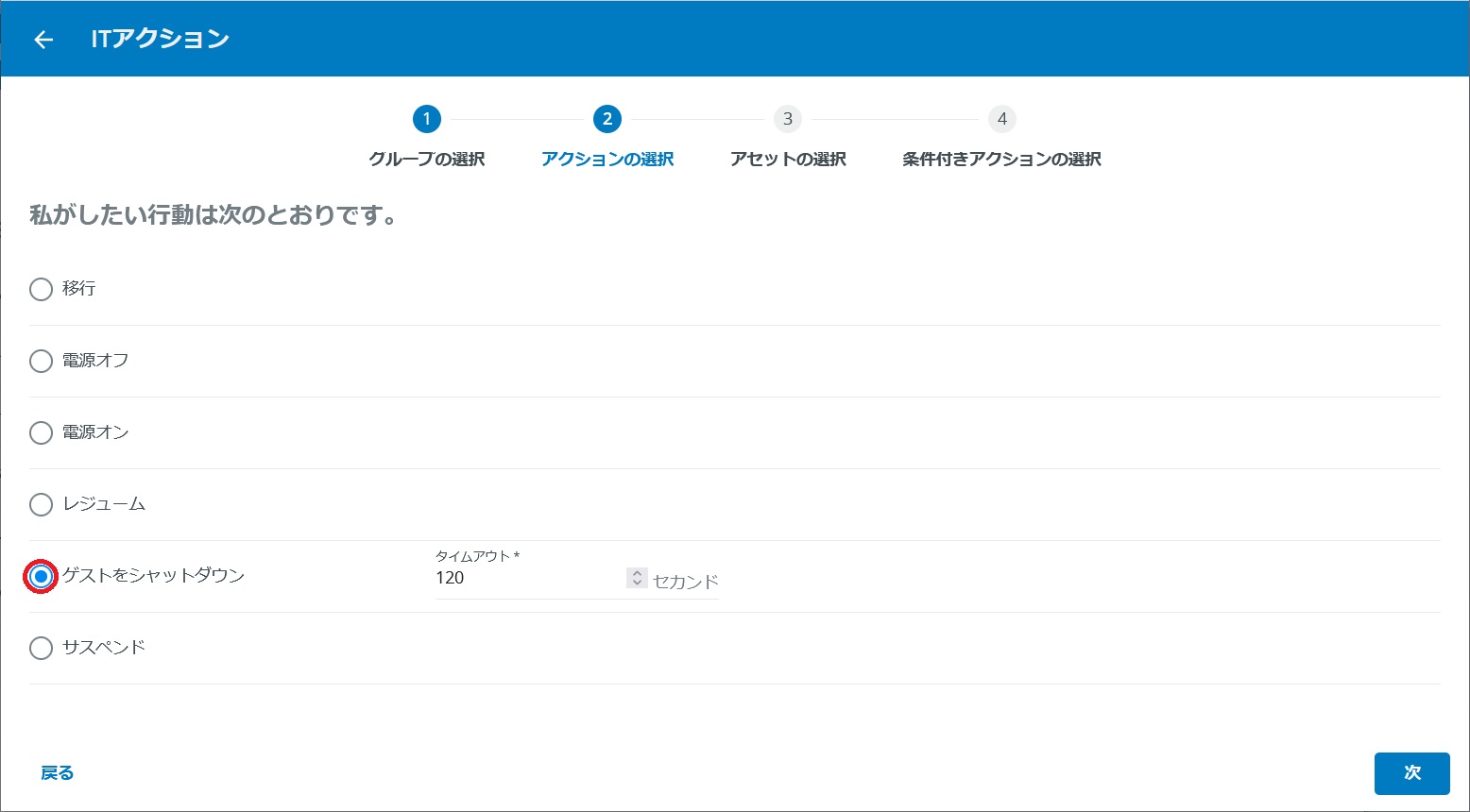
バーチャルアセットは、動的(Dynamic)を選択します
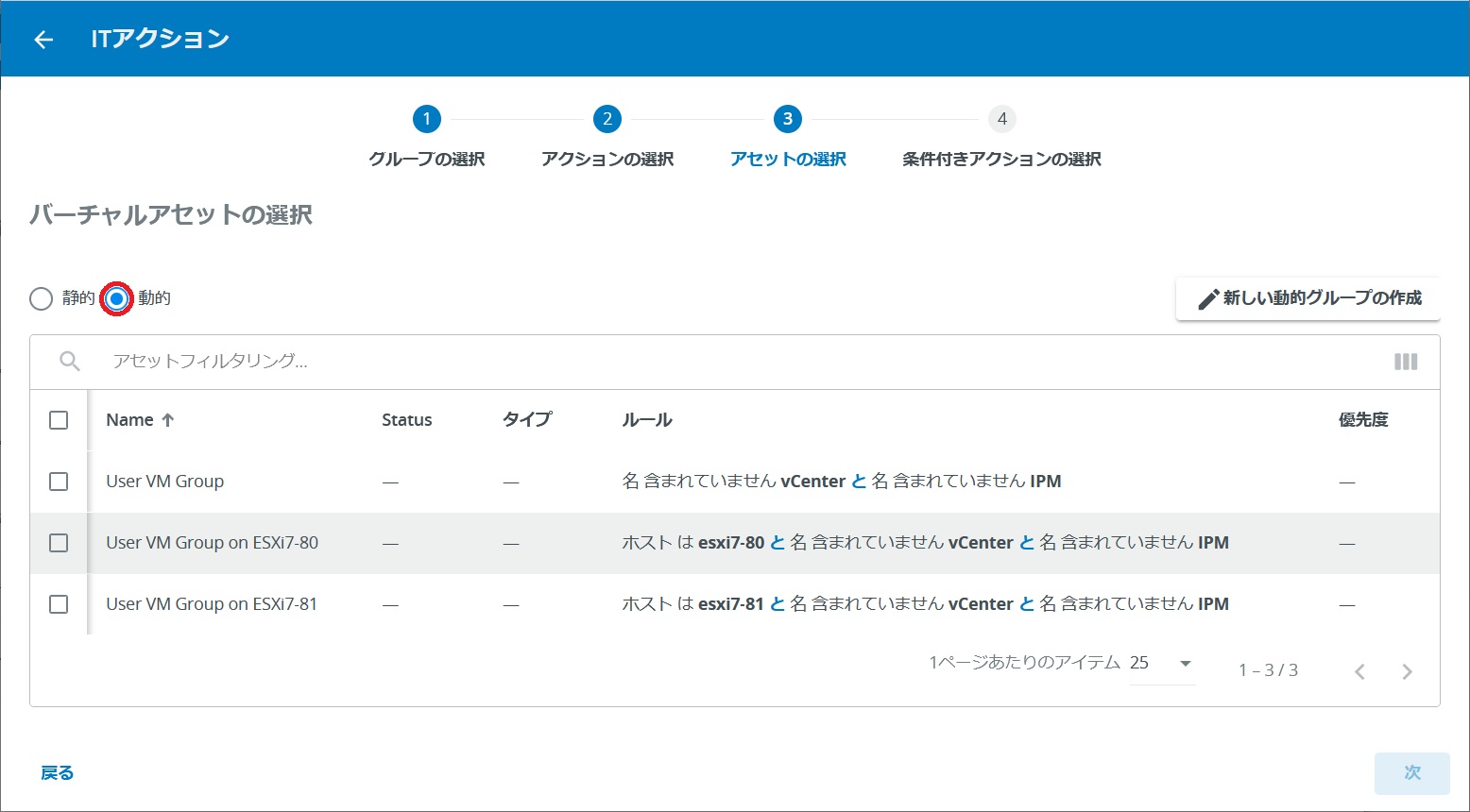
シャットダウンするグループにチェックを入れて次へ
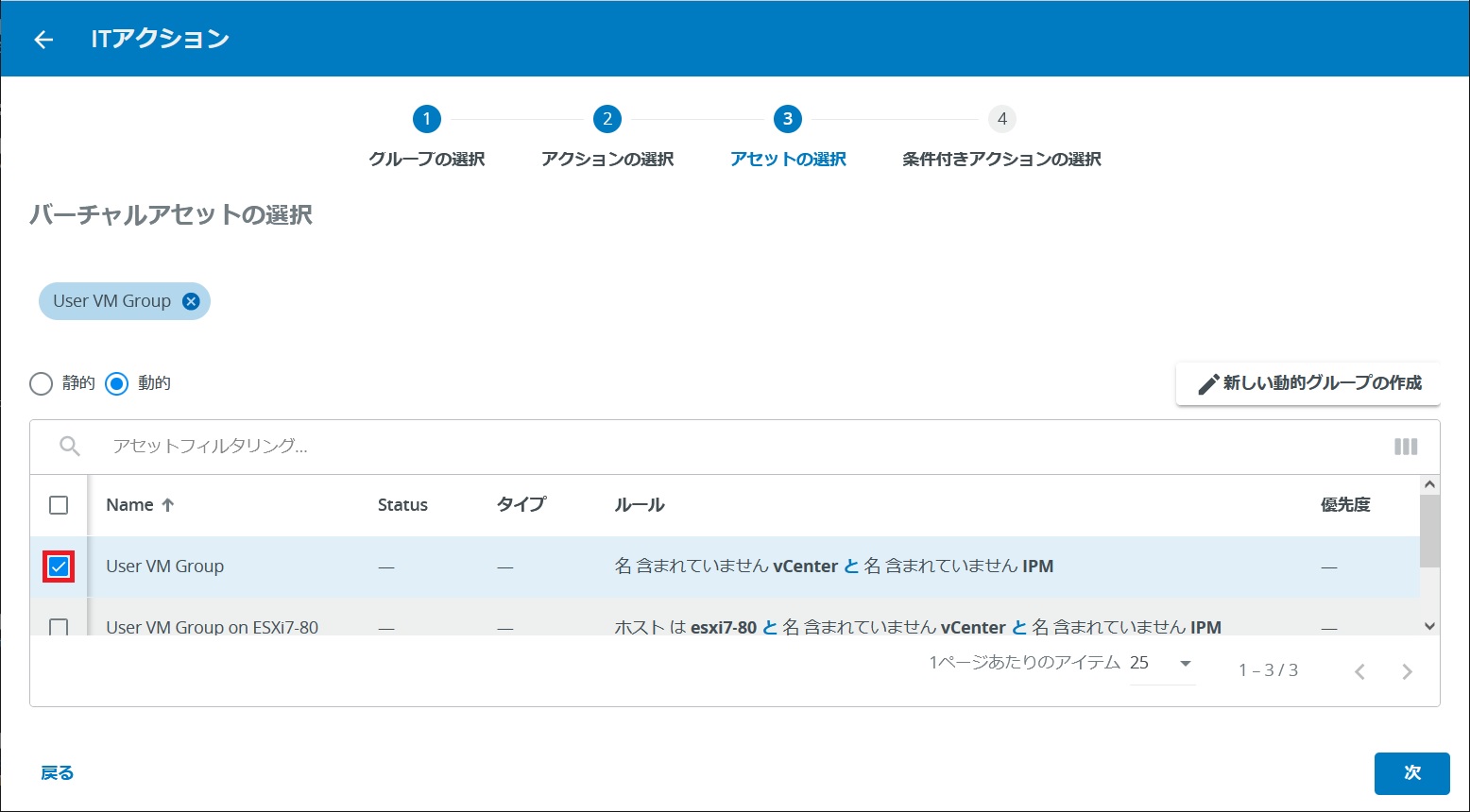
現在の自動化を続行します (デフォルトの動作)を選択します。
また、このアクションを抜けるタイムアウト値(秒)も入力します。
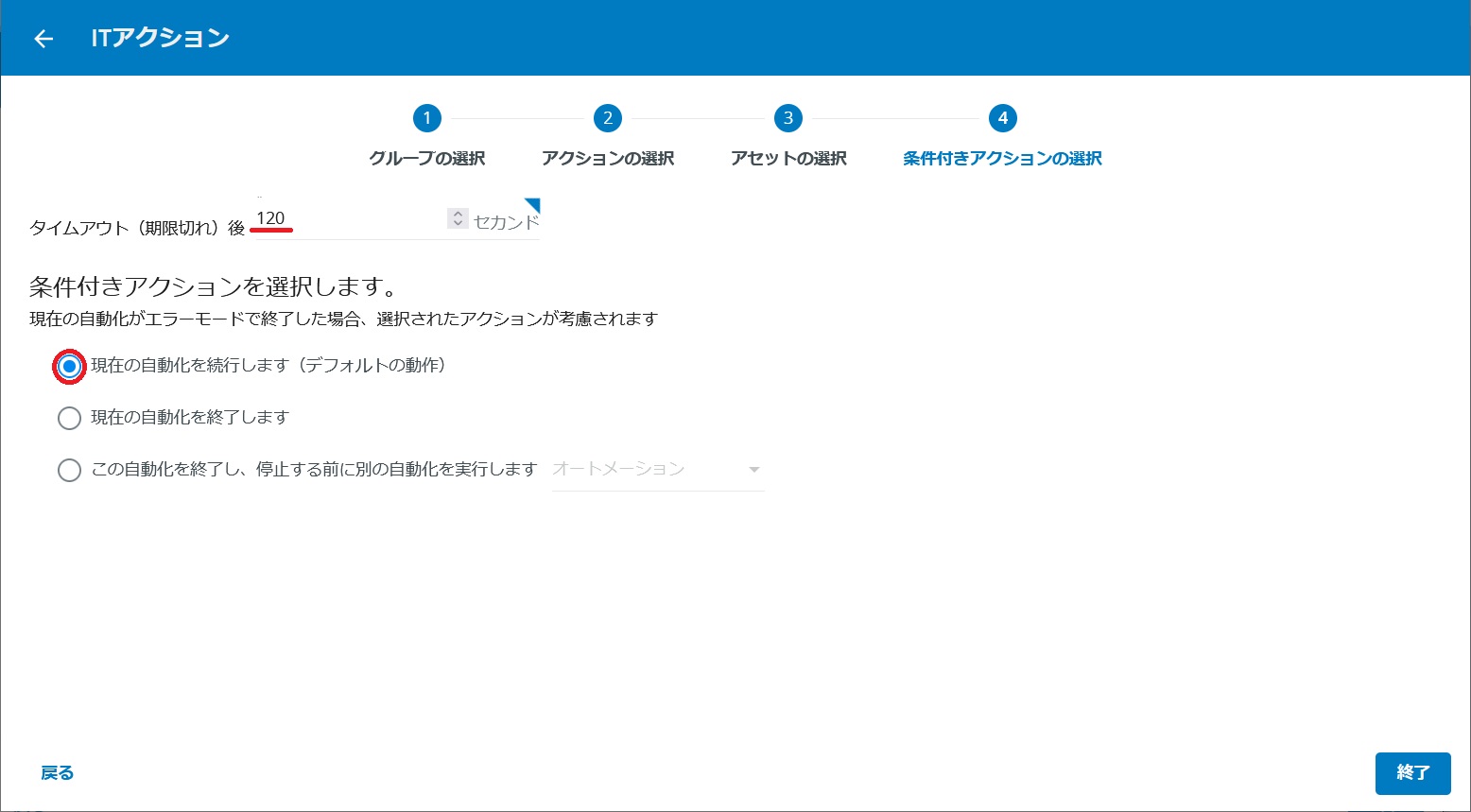
Saveします。
※VMアクション設定紹介のため、シャットダウンタイマー等を省略しています。
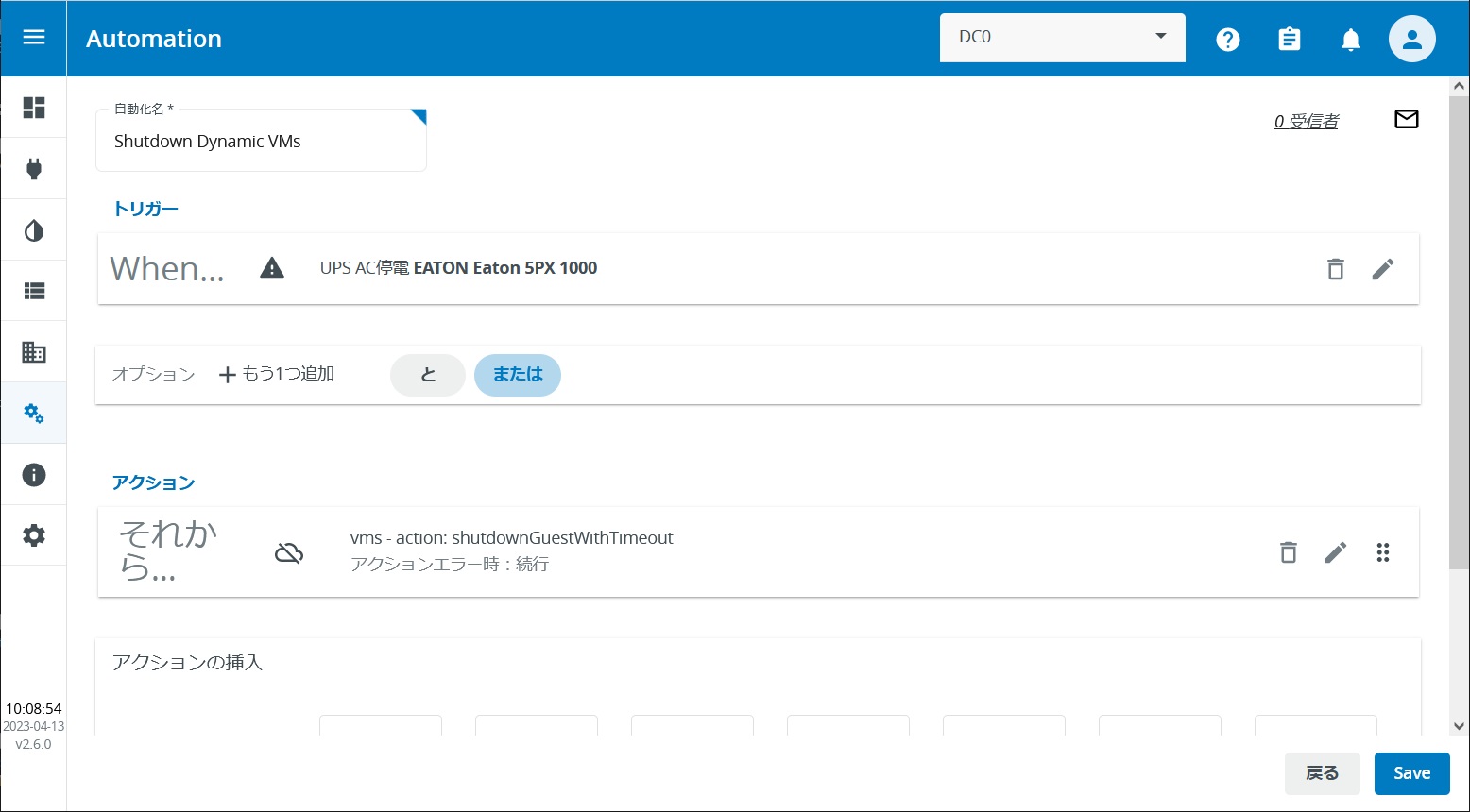
作成したオートメーションが非アクティブのため、有効化します。
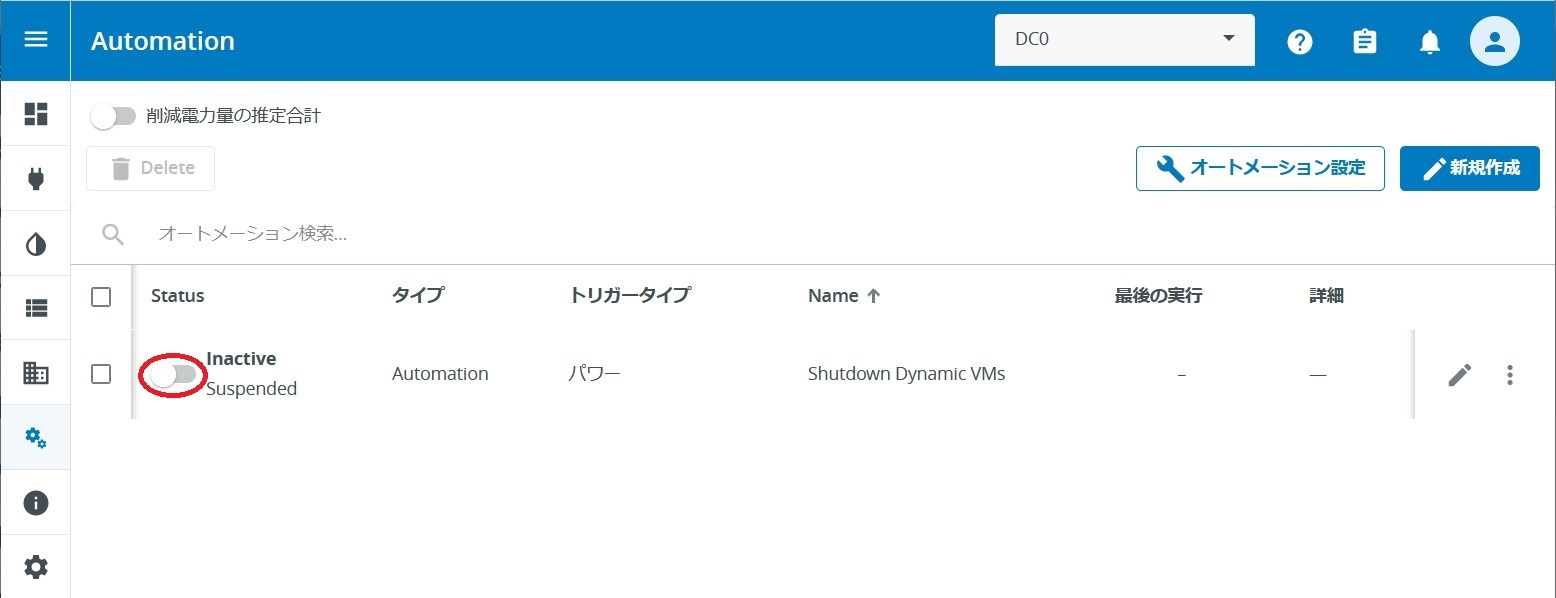
アクティブになりました。
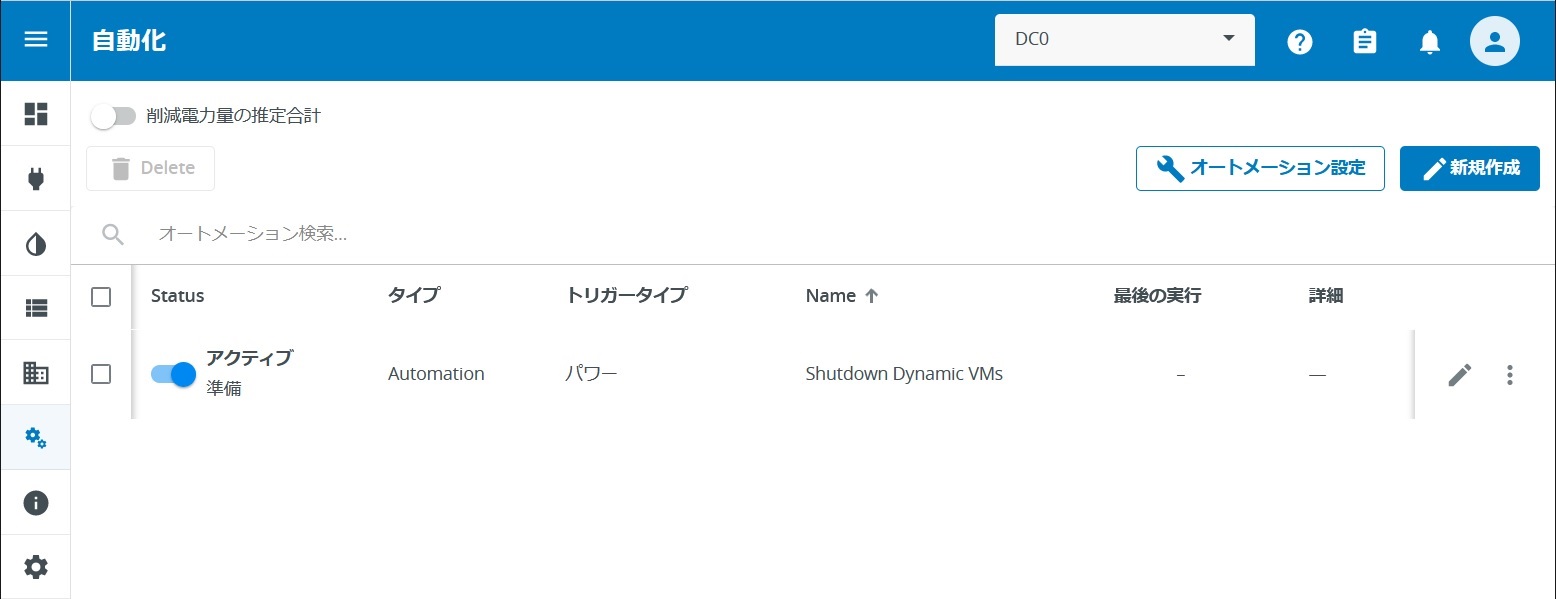
アクション動作テスト
テスト:UPSをバッテリー運転にしてオートメーション(自動化)が動作することを確認します。指定した仮想マシンがシャットダウンすることを確認します。
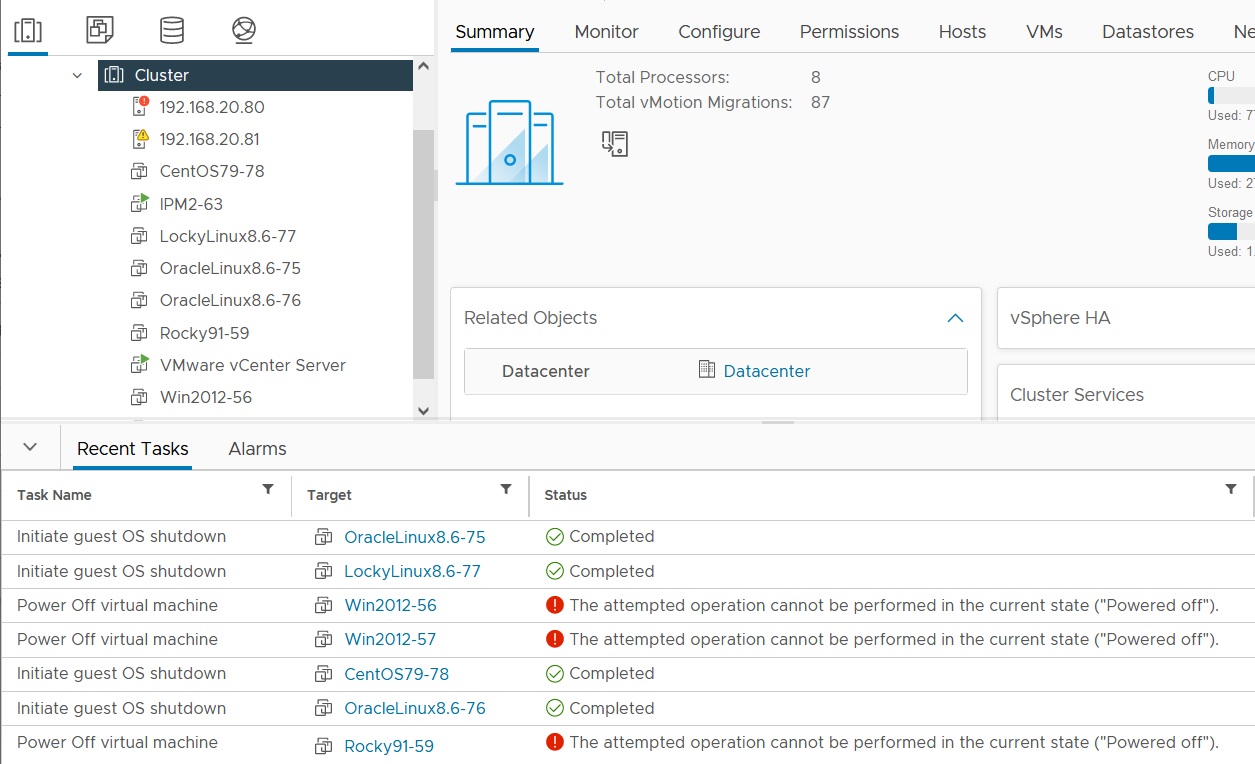
注意事項
VMアクションによってシャットダウンした仮想マシンは、クラスターシャットダウンの対象外となります。つまり、Restart all VMsの対象外となり自動起動しません。手動で起動してください。
おわりに
TwitterとYouTubeでEaton UPSの情報を配信しております。よろしくお願い致します。
Twitter : https://twitter.com/eaton_daitron
YouTube : https://www.youtube.com/user/EatonDaito